
สมาร์ทโฟนเรือธง Xiaomi MI4C เปิดตัวเมื่อปลายปี 2558 เนื่องจากลักษณะทางเทคนิคสูงเป็นข้อเสนอที่น่าสนใจมากในวันนี้ ในการเปิดเผยศักยภาพของอุปกรณ์อย่างเต็มที่ผู้ใช้จากประเทศของเราจะต้องใช้การติดตั้งเฟิร์มแวร์ MIUI หรือโซลูชันที่กำหนดเอง ขั้นตอนนี้มีการดำเนินการอย่างเป็นธรรมหากคุณทำตามคำแนะนำจากวัสดุที่แนะนำด้านล่าง
แพลตฟอร์มฮาร์ดแวร์ที่มีประสิทธิภาพจาก Qualcomm ที่มีอัตรากำไรขั้นต้นที่มีประสิทธิภาพสูงไม่ก่อให้เกิดข้อร้องเรียนจากผู้ใช้ MI4C แต่ส่วนซอฟต์แวร์อาจทำให้อุปกรณ์ Xiaomi จำนวนมากผิดหวังเพราะสำหรับรุ่นที่ไม่มี MIUI อย่างเป็นทางการของ MIUI เนื่องจากเรือธง มีไว้สำหรับขายเฉพาะในประเทศจีน

การขาดภาษาอินเทอร์เฟซรัสเซียบริการของ Google และข้อบกพร่องอื่น ๆ ของ MIUI จีนที่ติดตั้งโดยผู้ผลิตได้รับการแก้ไขโดยการติดตั้งหนึ่งในรุ่นของระบบที่แปลจากผู้พัฒนาในประเทศ เป้าหมายหลักของบทความนี้คือการบอกวิธีการทำอย่างรวดเร็วและเปราะบาง ในขั้นต้นพิจารณาการติดตั้งเฟิร์มแวร์อย่างเป็นทางการเพื่อส่งคืนอุปกรณ์ให้กับสภาพโรงงานและการฟื้นฟูสมาร์ทโฟน "Surpoked"
ความรับผิดชอบต่อผลการปฏิบัติตามคำแนะนำต่อไปนี้เป็นไปอย่างสิ้นเชิงกับผู้ใช้และเขาเท่านั้นที่มีความเสี่ยงและความเสี่ยงของเขาเองตัดสินใจในการดำเนินการจัดการบางอย่างด้วยอุปกรณ์!
ขั้นตอนของการเตรียมการ
โดยไม่คำนึงถึงสถานะเดิมของ Xiaomi M4Cs ในแผนโปรแกรมก่อนที่จะติดตั้งรุ่น Android ของรุ่นที่ต้องการคุณควรเตรียมเครื่องมือที่จำเป็นและอุปกรณ์นั้นเอง การดำเนินการตามขั้นตอนต่อไปนี้อย่างสม่ำเสมอเป็นอันดับแรกของเฟิร์มแวร์

ไดรเวอร์และโหมดพิเศษ
มีหลายวิธีในการติดตั้งระบบปฏิบัติการที่มีส่วนประกอบที่อนุญาตการผันคำกริยา MI4C และพีซีเพื่อให้ได้ความสามารถในการดำเนินการจัดการกับหน่วยความจำของอุปกรณ์ผ่านซอฟต์แวร์พิเศษ วิธีที่ง่ายที่สุดและเร็วที่สุดในการรับไดรเวอร์คือการติดตั้งเครื่องดนตรีแบรนด์ Xiaomi สำหรับเฟิร์มแวร์อุปกรณ์แบรนด์ - Miflash ถือทุกสิ่งที่คุณต้องการ

การติดตั้งไดรเวอร์
- ตัดการเชื่อมต่อการตรวจสอบลายเซ็นดิจิทัลของไดรเวอร์ นี่เป็นขั้นตอนที่แนะนำอย่างยิ่งซึ่งเป็นไปตามคำแนะนำจากวัสดุที่มีอยู่ในลิงค์ด้านล่างหลีกเลี่ยงปัญหามากมาย
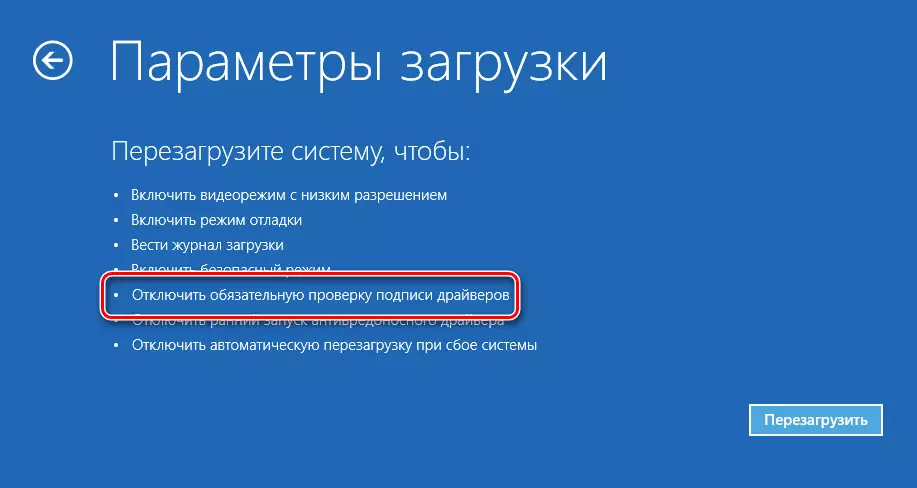
อ่านเพิ่มเติม:
ปิดใช้งานการตรวจสอบลายเซ็นไดรเวอร์ดิจิตอล
เราแก้ปัญหาด้วยการตรวจสอบลายเซ็นไดรเวอร์ดิจิตอล
- เราดาวน์โหลดและติดตั้ง Miflash ตามคำแนะนำง่ายๆของตัวติดตั้ง
- เมื่อเสร็จสิ้นขั้นตอนการติดตั้งโปรแกรมให้ทำตามขั้นตอนต่อไป - ตรวจสอบความถูกต้องของการติดตั้งไดรเวอร์และในเวลาเดียวกันเราเรียนรู้วิธีเปลี่ยนสมาร์ทโฟนเป็นโหมดต่าง ๆ ที่ใช้ในเฟิร์มแวร์
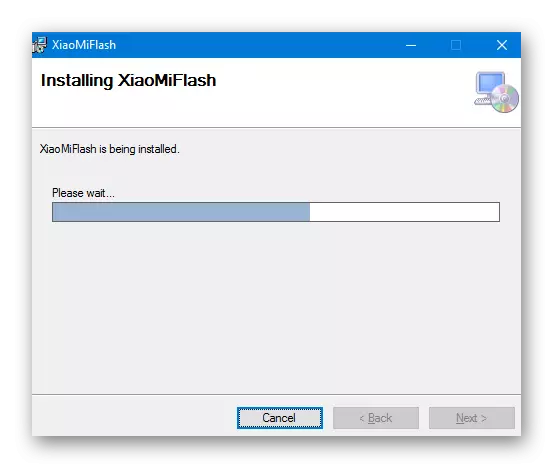
โหมดการทำงาน
หากมีการติดตั้งไดรเวอร์อย่างถูกต้องไม่มีปัญหากับนิยามของอุปกรณ์ที่ไม่สามารถเกิดขึ้นได้ เปิด "Device Manager" และดูอุปกรณ์ที่แสดงในหน้าต่าง เชื่อมต่ออุปกรณ์ในโหมดต่อไปนี้:
- สถานะปกติของโทรศัพท์ที่ใช้ Android ในโหมดถ่ายโอนไฟล์เปิดใช้งานตัวเลือกการแชร์ไฟล์ I.e โหมด MTP คุณสามารถวาดม่านการแจ้งเตือนบนอุปกรณ์ของอุปกรณ์ลงและเทปบนรายการที่เปิดรายการตัวเลือกสำหรับการเชื่อมต่อสมาร์ทโฟน ในรายการที่เปิดขึ้นให้เลือก "อุปกรณ์สื่อ (MTP)"

ใน "Dispatcher" เราเห็นสิ่งต่อไปนี้:
- การเชื่อมต่อสมาร์ทโฟนที่มีการดีบักผ่าน USB . หากต้องการเปิดการดีบักไปตามทาง:
- "การตั้งค่า" - "เกี่ยวกับโทรศัพท์" - กดห้าครั้งชื่อของรายการรุ่น MIUI สิ่งนี้จะเปิดใช้งานรายการ "ตัวเลือกนักพัฒนา" เพิ่มเติมในเมนูการตั้งค่าระบบ
- ไปที่ "การตั้งค่า" - "การตั้งค่าเพิ่มเติม" - "ตัวเลือกนักพัฒนา"
- เปิดใช้งานสวิตช์ "การดีบัก USB" ยืนยันการร้องขอระบบสำหรับการรวมโหมดที่อาจไม่ปลอดภัย
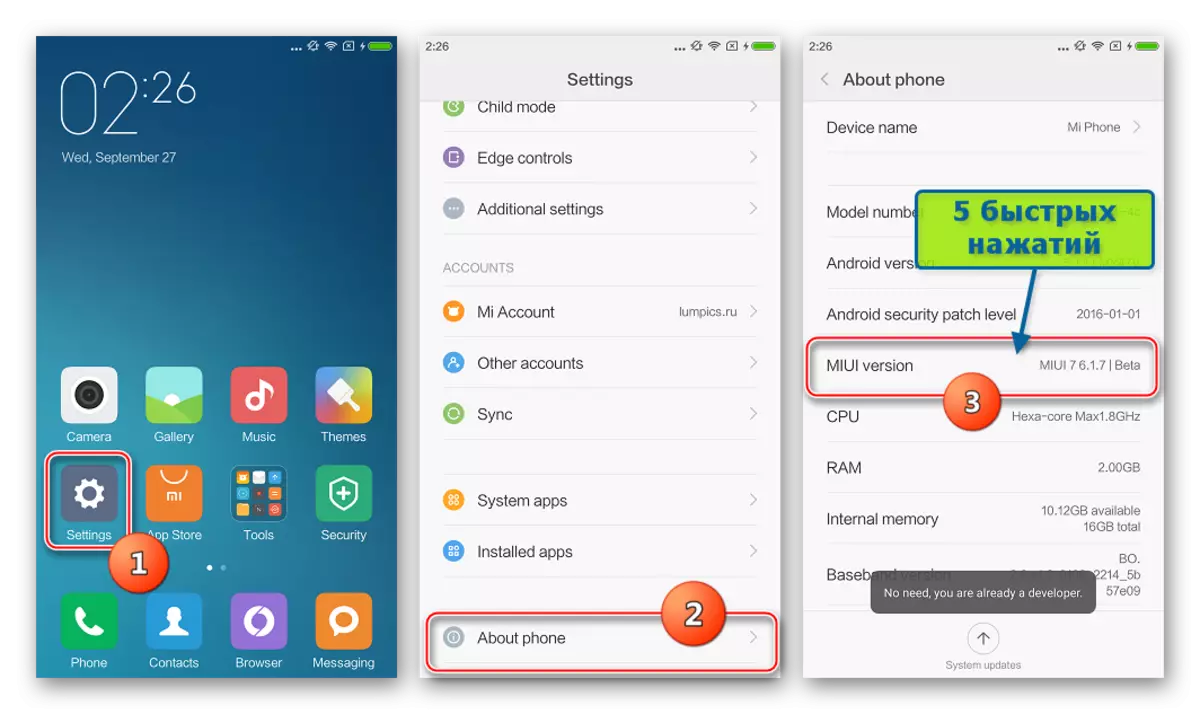
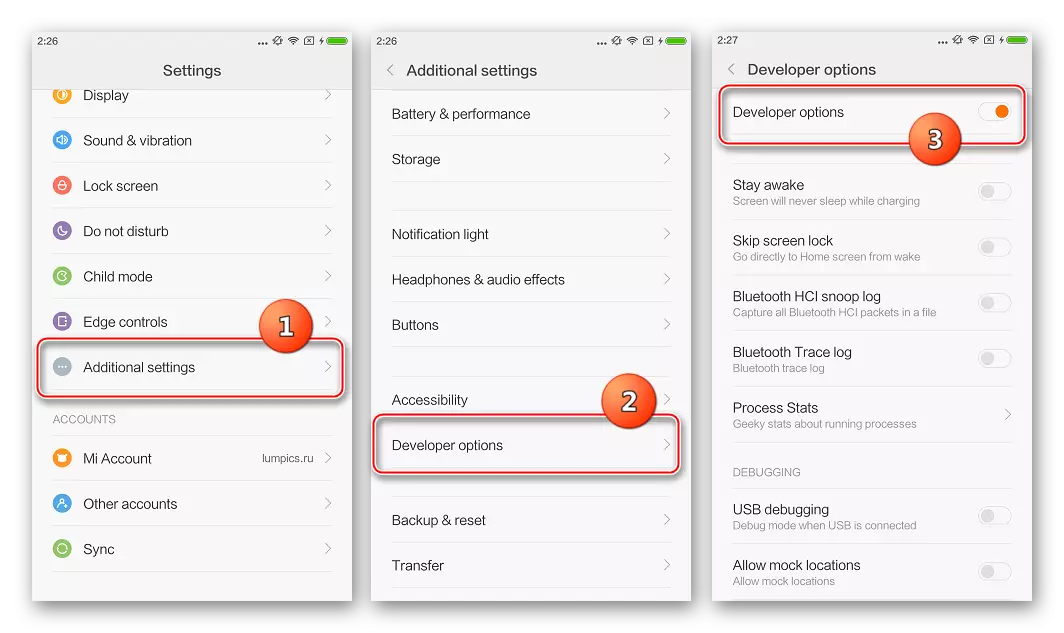
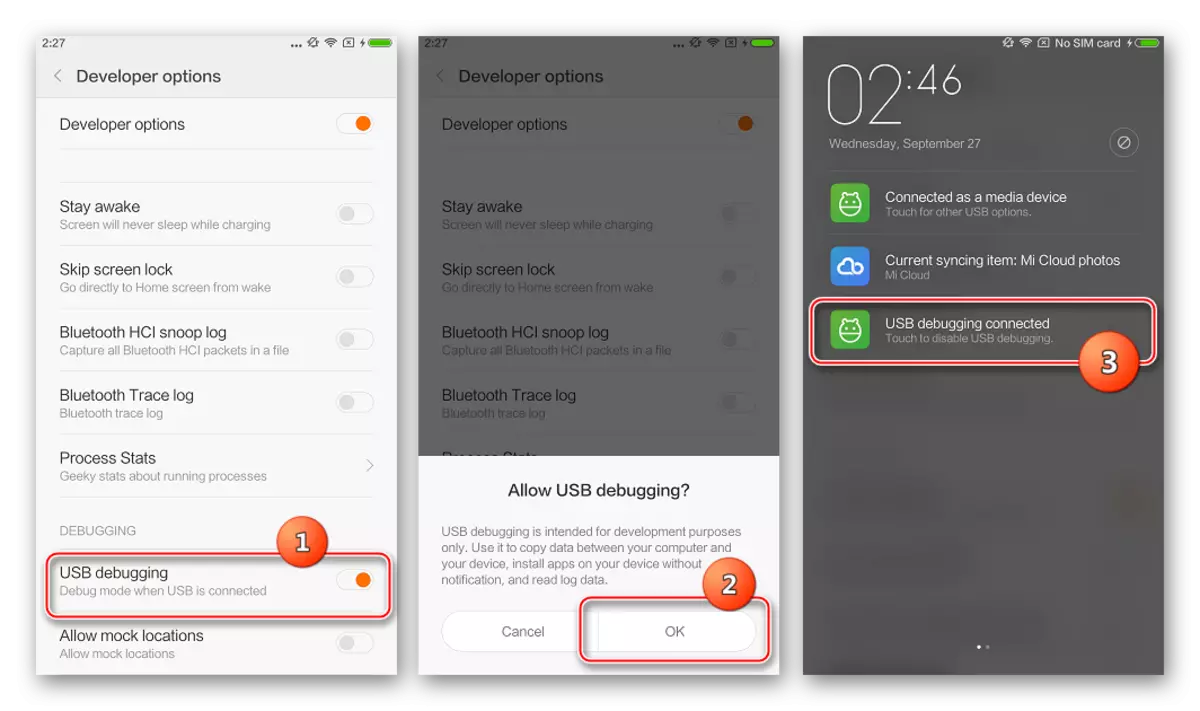
"Device Manager" ต้องแสดงต่อไปนี้:
- โหมดประมวลผลไว . โหมดการทำงานนี้เมื่อติดตั้ง Android ใน MI4C เช่นเดียวกับในอุปกรณ์ Xiaomi อื่น ๆ ใช้บ่อยมาก วิธีเริ่มต้นอุปกรณ์ในโหมดนี้:
- คลิกที่สมาร์ทโฟนที่ปิดใช้งานพร้อมกันกับปุ่มปรับระดับเสียงและปุ่มเปิดปิด
- กดปุ่มที่ระบุในภาพหน้าจอจนกว่าจะมีช่างเทคนิคกระต่ายมีส่วนร่วมในการซ่อมแซม Android และจารึก "FastBoot"

อุปกรณ์ในสถานะดังกล่าวถูกกำหนดให้เป็น "Android Bootloader Interface"
- โหมดฉุกเฉินในสถานการณ์ที่ชิ้นส่วนซอฟต์แวร์ MI4C เสียหายอย่างจริงจังและอุปกรณ์ไม่ได้โหลดใน Android และแม้กระทั่งในโหมด "Fastboot" เมื่อเชื่อมต่อกับพีซีอุปกรณ์ถูกกำหนดเป็น "Qualcomm HS-USB Qloader 9008"
เมื่อโทรศัพท์ไม่ได้ให้สัญญาณของชีวิตและพีซีไม่ตอบสนองเมื่อเชื่อมต่ออุปกรณ์ยึด "พลังงาน" และ "โวลุ่ม" ที่เชื่อมต่อกับพอร์ต USB ไปยังพอร์ต USB ค้างไว้ประมาณ 30 วินาทีจนกว่าอุปกรณ์จะถูกกำหนด โดยระบบปฏิบัติการ
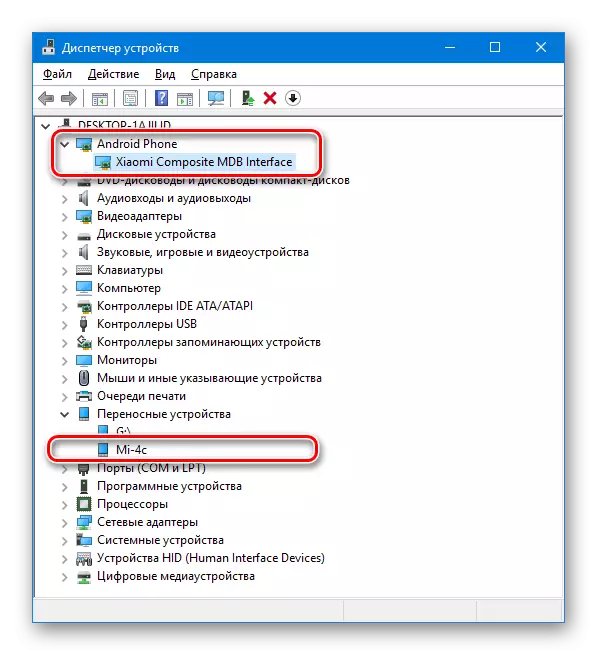

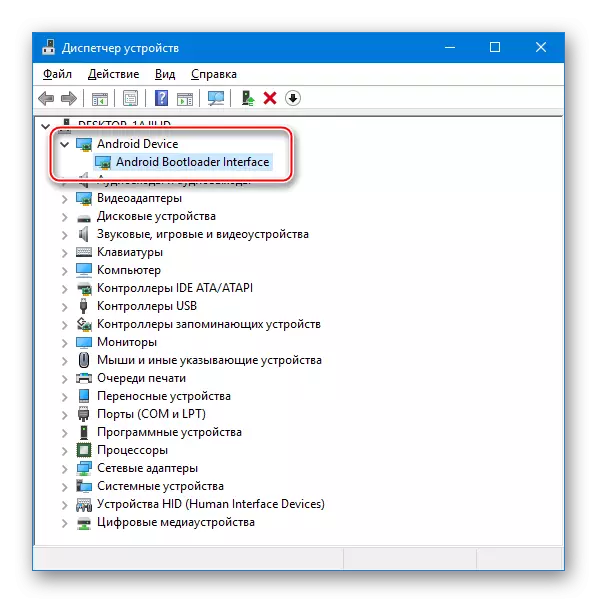
ในกรณีที่อุปกรณ์ไม่ได้ถูกกำหนดอย่างถูกต้องในโหมดใดก็ได้คุณสามารถใช้ไฟล์จากแพ็คเกจไดรเวอร์สำหรับการติดตั้งด้วยตนเองที่มีให้ดาวน์โหลดโดยอ้างอิง:
ดาวน์โหลดไดรเวอร์สำหรับเฟิร์มแวร์ Xiaomi MI4C
ปลดล็อก bootloader
ก่อนที่จะมีเฟิร์มแวร์ MI4C ตรวจสอบให้แน่ใจว่าไม่มีการขาดการบล็อกอุปกรณ์โหลดและหากจำเป็นเพื่อดำเนินการปลดล็อคขั้นตอนการทำตามคำแนะนำจากบทความ:
อ่านเพิ่มเติม: ปลดล็อกอุปกรณ์โหลดเดอร์ Xiaomi
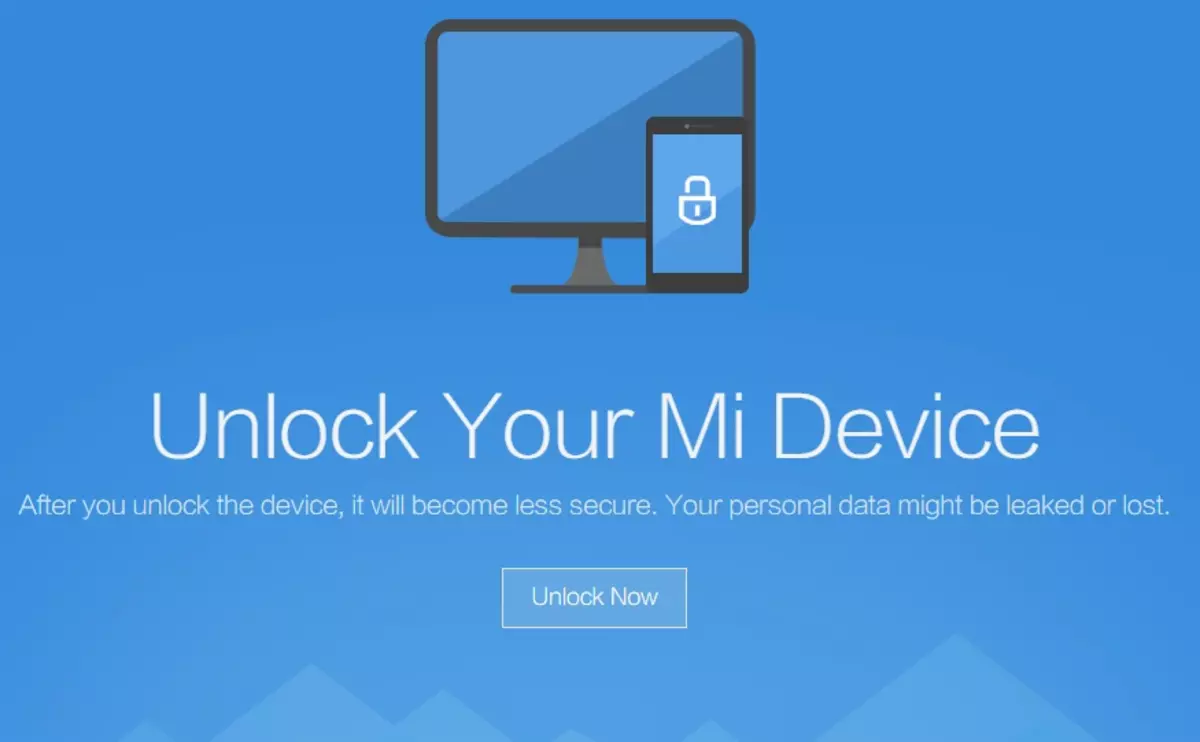
การปลดล็อคมักจะไม่ทำให้เกิดปัญหาใด ๆ แต่ด้วยการตรวจสอบสถานะและความใกล้ชิดของการปลดล็อคของ bootloader อาจเป็นเรื่องยาก Xiaomi เมื่อออกรูปแบบภายใต้การพิจารณาไม่ได้ปิดกั้นตัวโหลดหลังและ mi4z bootloader สามารถถูกบล็อกในกรณีที่ระบบปฏิบัติการระบบปฏิบัติการติดตั้งบนอุปกรณ์7.1.6.0 (มั่นคง), 6.1.7 (นักพัฒนา).

เหนือสิ่งอื่นใดให้กำหนดสถานะของ Bootloader ที่มีวิธีมาตรฐานที่อธิบายไว้ในบทความเกี่ยวกับลิงค์ด้านบนนั่นคือมันจะไม่สามารถทำได้ผ่าน Fastboot ตั้งแต่ใดที่สถานะของ Bootloader รุ่นใด ๆ เมื่อมีการพัฒนาทีม FastBoot OEM มีการออกสถานะเดียวกัน
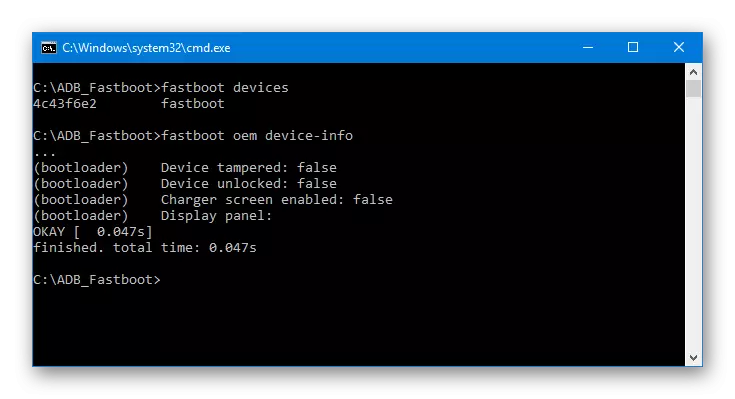
สรุปการกล่าวมาข้างต้นอาจกล่าวได้ว่ามีความจำเป็นต้องดำเนินการเพื่อปลดล็อกผ่าน Miunlock ในกรณีใด ๆ
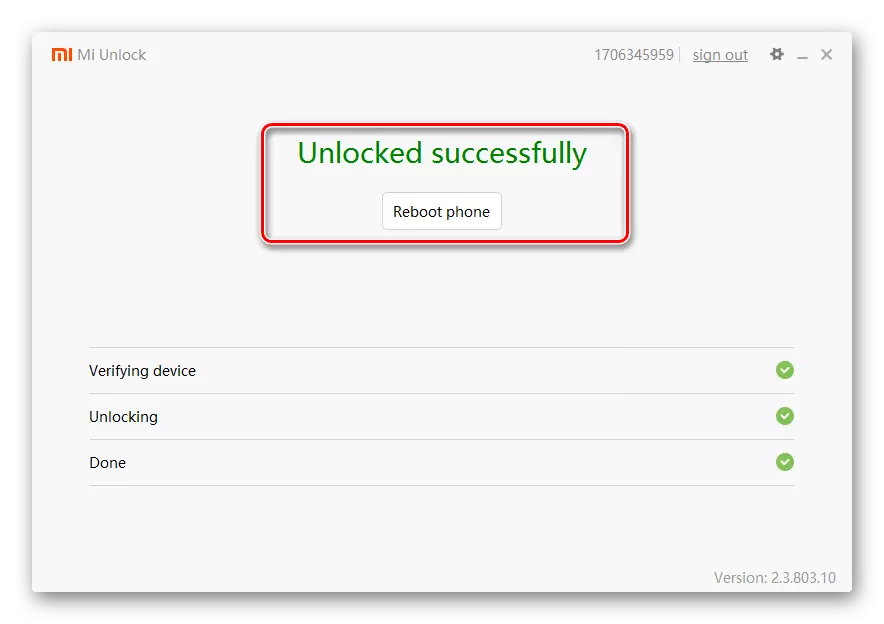
หาก bootloader ไม่ถูกบล็อกในตอนแรกยูทิลิตี้อย่างเป็นทางการจะแสดงข้อความที่เหมาะสม:
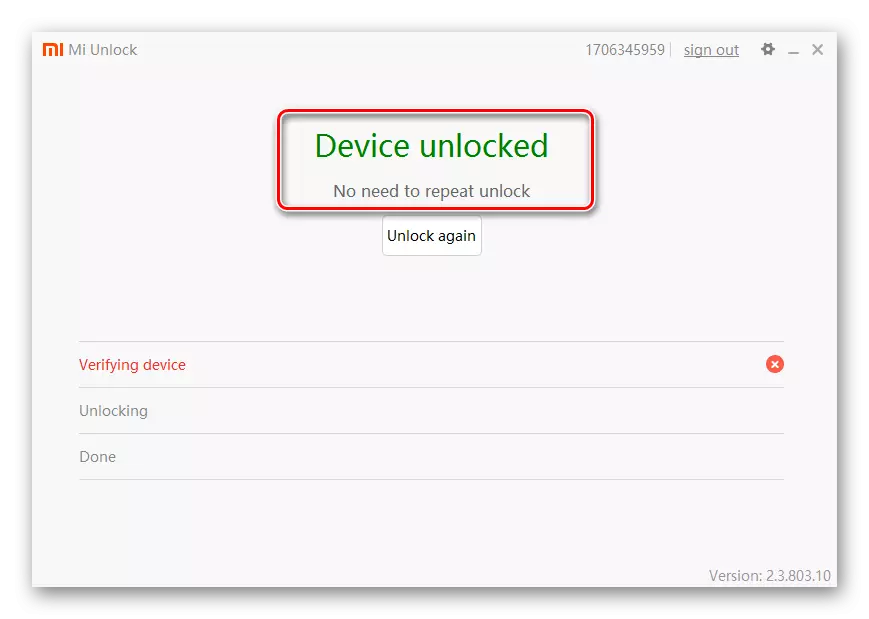
นอกจากนี้
มีข้อกำหนดอีกประการหนึ่งที่ต้องดำเนินการก่อนที่จะเปลี่ยนไปใช้การติดตั้งซอฟต์แวร์ระบบใน M4C ปิดคีย์กราฟิกและรหัสผ่านล็อคหน้าจอ!เมื่อย้ายไปยัง MIUI บางรุ่นความล้มเหลวในการปฏิบัติตามคำแนะนำนี้อาจนำไปสู่การไม่สามารถเข้าสู่ระบบได้!
เฟิร์มแวร์
ติดตั้งระบบปฏิบัติการใน Xiaomi MI4C เช่นเดียวกับในอุปกรณ์ของผู้ผลิตทั้งหมดคุณสามารถใช้วิธีการอย่างเป็นทางการหลายวิธีรวมถึงการใช้เครื่องมือสากลจากนักพัฒนาบุคคลที่สาม ตัวเลือกของวิธีการขึ้นอยู่กับสถานะของอุปกรณ์ในแผนโปรแกรมรวมถึงเป้าหมายนั่นคือรุ่น Android ซึ่งจัดการโดยสมาร์ทโฟนเมื่อเสร็จสิ้นการจัดการทั้งหมด
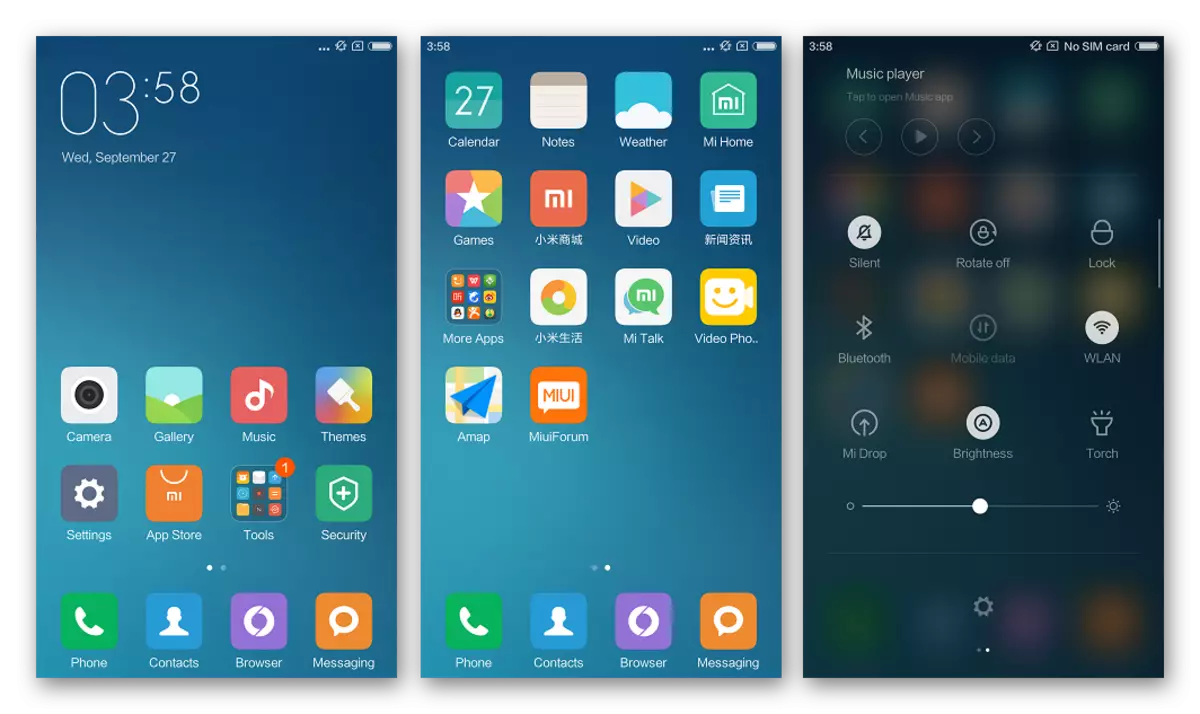
วิธีที่ 2: Miflash
มันปลอดภัยที่จะบอกว่าสำหรับอุปกรณ์ Android ทั้งหมด Xiaomi มีความเป็นไปได้ของเฟิร์มแวร์ที่ใช้เอเจนต์ MIFlash Corporate ที่สร้างขึ้นโดยผู้ผลิต รายละเอียดเกี่ยวกับการทำงานกับเครื่องมืออธิบายไว้ในบทความเกี่ยวกับการอ้างอิงด้านล่างภายในกรอบของวัสดุนี้เราจะมุ่งเน้นไปที่คุณสมบัติของการใช้เครื่องมือเป็นเฟิร์มแวร์รุ่น MI4C

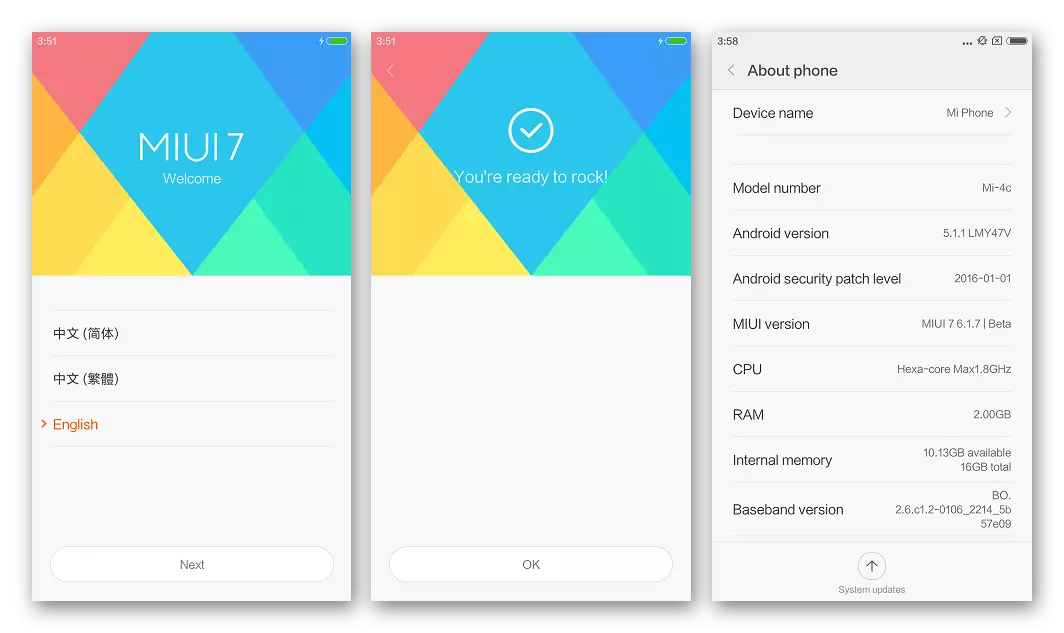
นอกจากนี้ การกู้คืน
Miflash สามารถใช้เป็นเครื่องมือการกู้คืน MI4C ไปยังสถานะโรงงานหลังจากติดตั้งระบบปิดกั้นตัวโหลดรวมถึงการกู้คืนสมาร์ทโฟนหลังจากความล้มเหลวของซอฟต์แวร์ที่ร้ายแรง ในกรณีเช่นนี้เฟิร์มแวร์ของผู้พัฒนา MIUI ควรเป็นเฟิร์มแวร์6.1.7ในโหมดฉุกเฉินของการทำงาน "Qualcomm HS-USB Qloader 9008"
ขั้นตอนการตีความระบบ MI4C ในโหมดฉุกเฉินทำซ้ำคำแนะนำของเฟิร์มแวร์ในโหมด FastBut เฉพาะอุปกรณ์ที่กำหนดไว้ใน Miflash เท่านั้นและมีการกำหนดหมายเลขพอร์ต COM
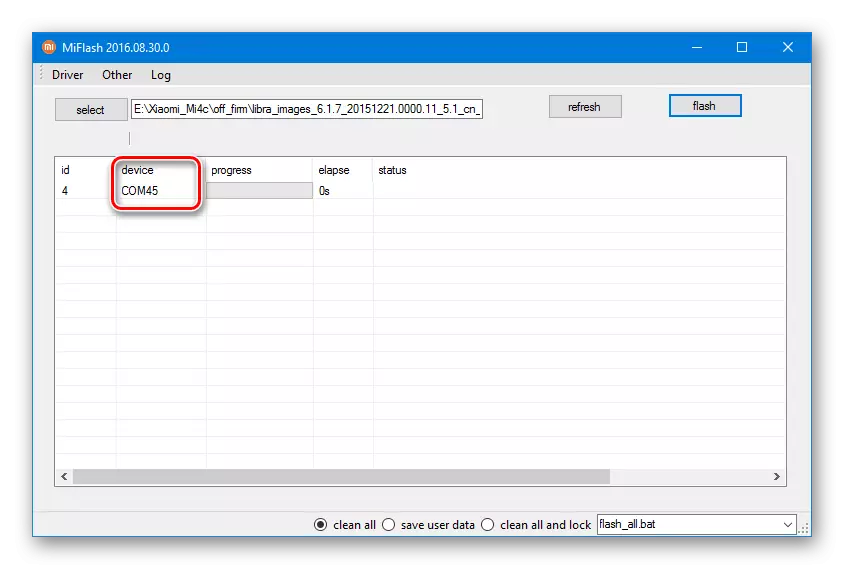
คุณสามารถแปลอุปกรณ์เป็นโหมดรวมถึงการใช้คำสั่งที่ส่งผ่าน Fastboot:
Fastboot OEM EDL
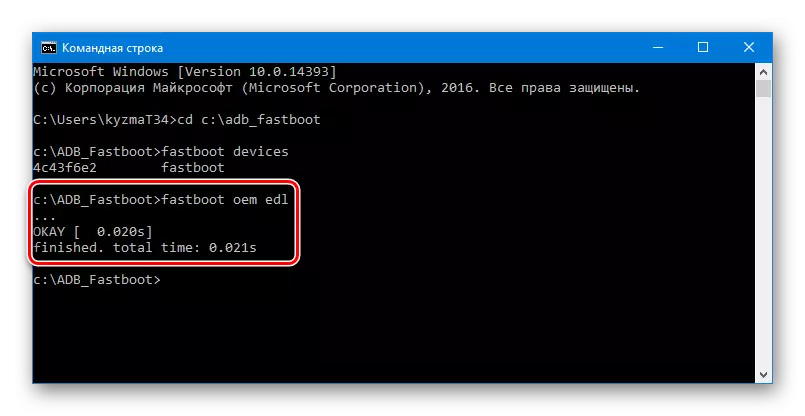
วิธีที่ 3: FastBoot
ผู้ใช้ที่มีประสบการณ์ที่มีส่วนร่วมในสมาร์ทโฟนเฟิร์มแวร์ Xiaomi ซ้ำ ๆ รู้ว่าแพ็คเก็ต MIUI วางอยู่บนเว็บไซต์อย่างเป็นทางการสามารถติดตั้งในอุปกรณ์และไม่ใช้ Miflash และโดยตรงผ่าน Fastboot ข้อดีของวิธีการรวมถึงอัตราการดำเนินการตามขั้นตอนเช่นเดียวกับการขาดความจำเป็นในการติดตั้งโปรแกรมอรรถประโยชน์ใด ๆ

- อัปโหลดแพคเกจขั้นต่ำ c adb และ fastboot แล้วแกะคลังเก็บผลลัพธ์ไปยังรากของดิสก์ C:
- แกะเฟิร์มแวร์ fastboot

จากนั้นคัดลอกไฟล์จากไดเรกทอรีที่ได้รับไปยังโฟลเดอร์ที่มี adb และ fastboot
- เราแปลสมาร์ทโฟนเป็นโหมด "Fastboot" และเชื่อมต่อกับพีซี
- สำหรับการเริ่มต้นของการส่งอัตโนมัติของซอฟต์แวร์ระบบเราเปิดตัวสคริปต์flash_all.bat.
- เรากำลังทำงานเพื่อหาทีมทั้งหมดที่มีอยู่ในสคริปต์
- เมื่อเสร็จสิ้นการดำเนินการหน้าต่างบรรทัดคำสั่งจะปิดและ M4C จะรีบูตเป็น Android ที่ติดตั้ง
ดาวน์โหลด Fastboot สำหรับเฟิร์มแวร์ Xiaomi MI4C
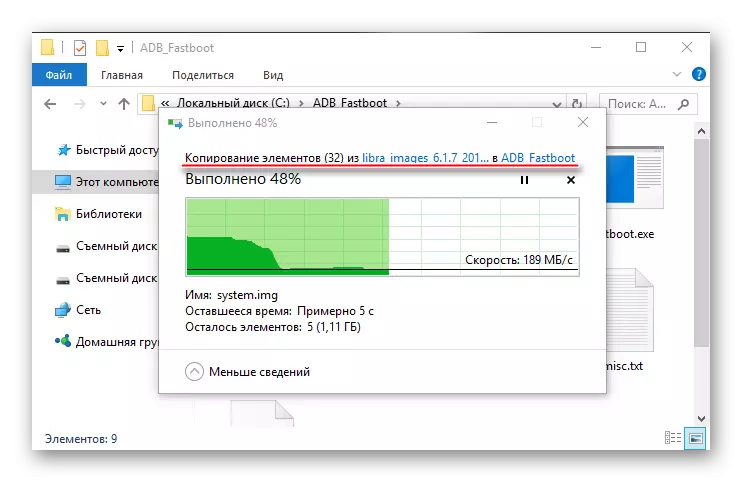
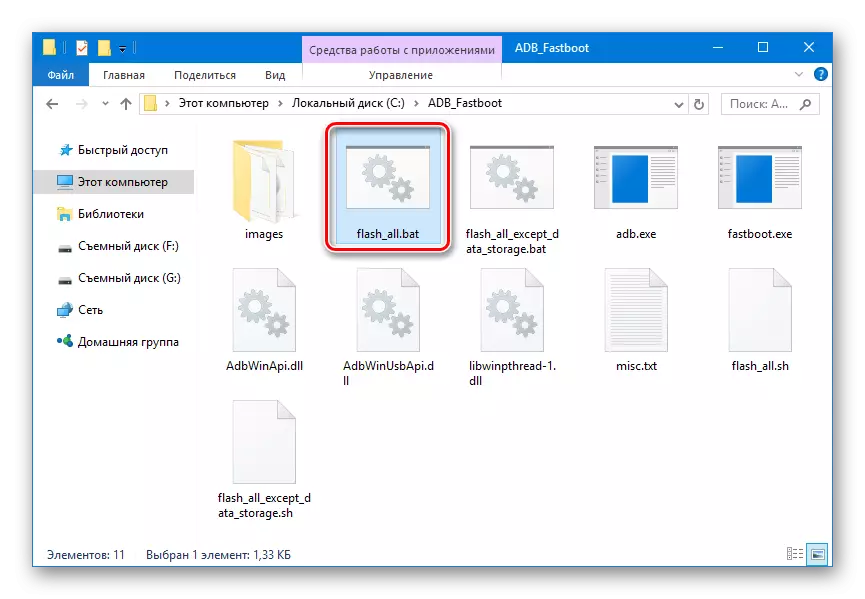
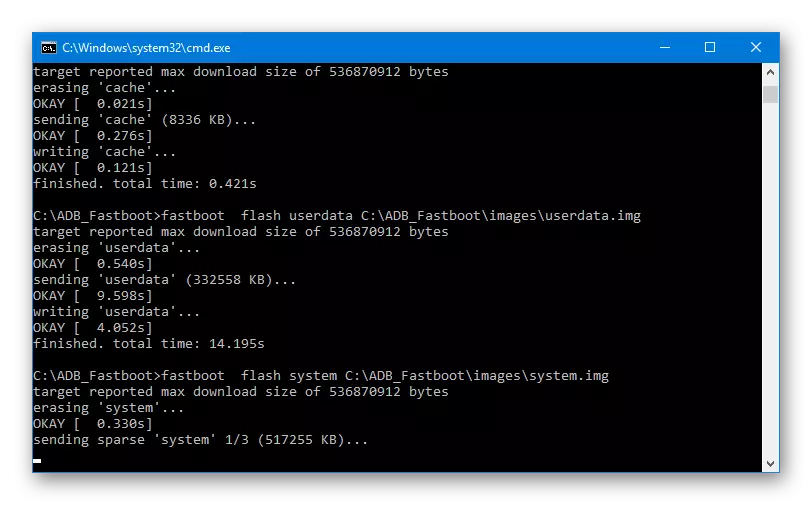
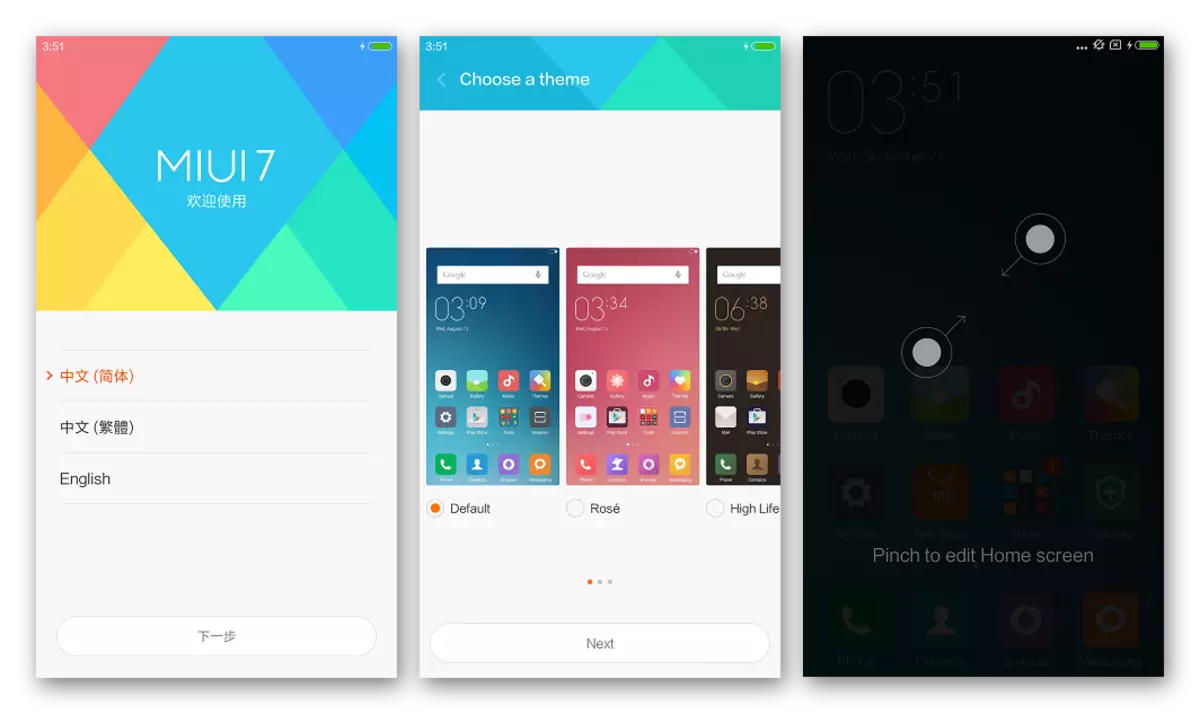
วิธีที่ 4: การบูรณะผ่าน QFIL
ในกระบวนการของการจัดการกับซอฟต์แวร์ Xiaomi MI4C ส่วนใหญ่เกิดจากการกระทำของผู้ใช้ที่ไม่ถูกต้องและผื่นรวมถึงผลของความล้มเหลวของซอฟต์แวร์ที่ร้ายแรงอุปกรณ์สามารถเข้าสู่สถานะเมื่อดูเหมือนว่าโทรศัพท์ "เสียชีวิต" อุปกรณ์ไม่เปิดใช้งานไม่ตอบสนองต่อการกดแป้นพิมพ์ตัวบ่งชี้จะไม่ไหม้ถูกกำหนดโดยคอมพิวเตอร์เป็น "Qualcomm HS-USB Qloader 9008" หรือไม่ได้กำหนดเลย ฯลฯ

ในสถานการณ์เช่นนี้จำเป็นต้องมีการกู้คืนซึ่งดำเนินการผ่านยูทิลิตี้ที่มีตราสินค้าจากผู้ผลิต Qualcomm เพื่อติดตั้งระบบในอุปกรณ์ Android ที่สร้างขึ้นบนแพลตฟอร์มฮาร์ดแวร์ที่มีชื่อเดียวกัน เครื่องมือที่ได้รับชื่อ QFIL และเป็นส่วนสำคัญของแพ็คเกจซอฟต์แวร์ QPST
ดาวน์โหลด QPST เพื่อเรียกคืน Xiaomi MI4C
- คลายการเก็บถาวรด้วย QPST และติดตั้งแอปพลิเคชันตามคำแนะนำของตัวติดตั้ง
- แกะเฟิร์มแวร์ Fastbut ขอแนะนำให้ใช้เพื่อเรียกคืนรุ่นนักพัฒนาของ MIUI 6.1.7
- เรียกใช้ QFIL สามารถทำได้โดยการค้นหาโปรแกรมในเมนูหลักของ Windows
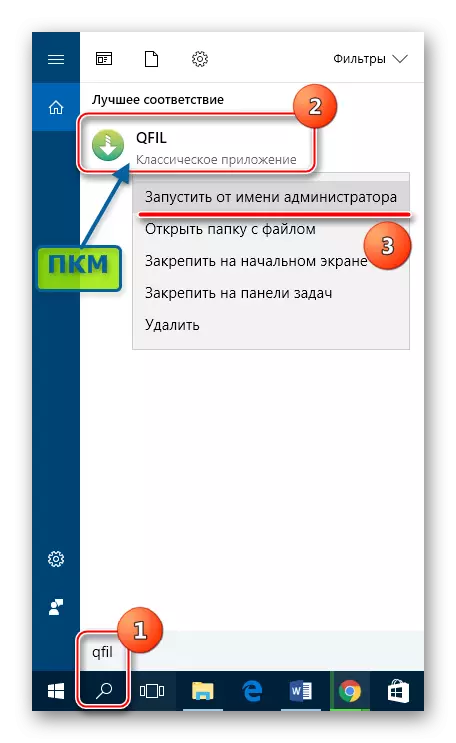
หรือคลิกที่ไอคอนยูทิลิตี้ในไดเรกทอรีที่ติดตั้ง QPST
- เลือกสวิตช์พิมพ์เป็น "แบนสร้าง"
- เราเชื่อมต่อ "ipyrp" xiaomi mi4c กับพอร์ต USB ของพีซี ในกรณีที่ดีขึ้นอุปกรณ์จะถูกกำหนดในโปรแกรม - จารึก "ไม่มีพอร์ตที่สามารถใช้งานได้" ที่ด้านบนของหน้าต่างจะถูกเปลี่ยนเป็น Qualcomm HS-USB Qloader 9008

หากสมาร์ทโฟนไม่ได้รับการพิจารณาให้กด "ลดระดับเสียง" และ "รวม" ในเวลาเดียวกันในขณะที่ถือชุดค่าผสมจนกว่าพอร์ตส้มที่สอดคล้องกันจะปรากฏใน "ตัวจัดการอุปกรณ์"
- ในฟิลด์ "โปรแกรมเมอร์พา ธ " เพิ่มไฟล์prog_emmc_firehose_8992_ddr.mbnจากไดเรกทอรี "รูปภาพ" ซึ่งอยู่ในโฟลเดอร์ที่มีเฟิร์มแวร์ที่ไม่มีการบรรจุ หน้าต่างตัวนำที่คุณต้องการระบุเส้นทางไปยังไฟล์เปิดโดยกดปุ่ม "เรียกดู ... "
- คลิก "โหลด XML ... " ซึ่งจะเปิดหน้าต่างสองบานของตัวนำในทางกลับกันซึ่งคุณต้องการทำเครื่องหมายโปรแกรมที่นำเสนอโดยโปรแกรมrawprogram0.xml,
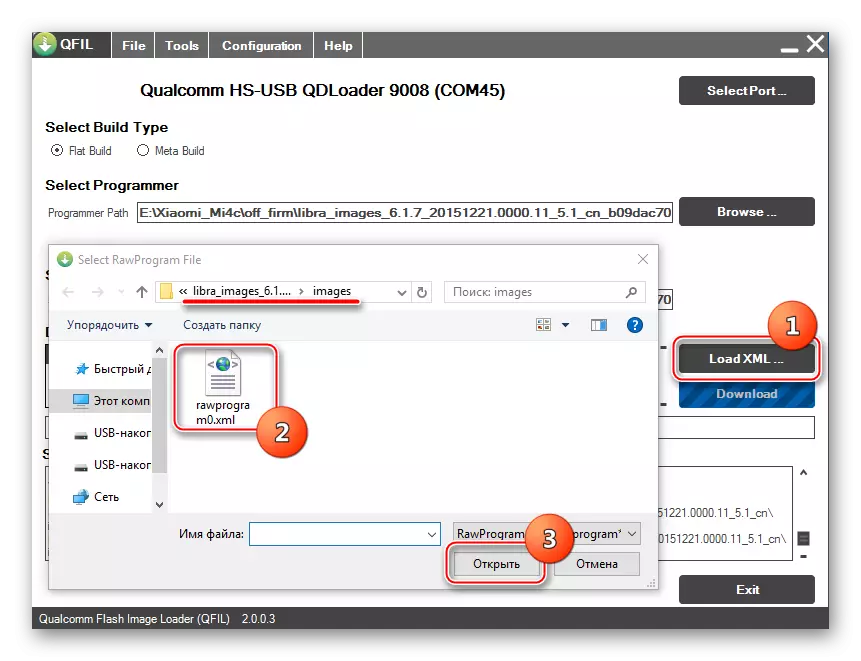
แล้วpatch0.xmlและคลิกปุ่ม "เปิด" สองครั้ง
- ทุกอย่างพร้อมสำหรับการเริ่มต้นของขั้นตอนการเขียนทับส่วนของหน่วยความจำของอุปกรณ์ให้คลิกปุ่ม "ดาวน์โหลด"
- กระบวนการถ่ายโอนไฟล์ถูกบันทึกไว้ในฟิลด์ "สถานะ" นอกจากนี้ตัวบ่งชี้การดำเนินการจะถูกเติมเต็ม
- เรารอจุดสิ้นสุดของขั้นตอน หลังจากปรากฏตัวในฟิลด์บันทึกการดาวน์โหลดเสร็จสิ้นเราปิดสายเคเบิลจากโทรศัพท์แล้วเริ่มอุปกรณ์
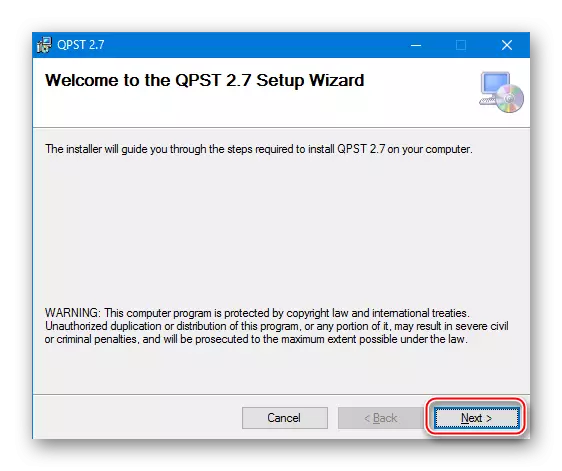
ดาวน์โหลดเฟิร์มแวร์สำหรับการกู้คืนของ Xiaomi MI4C
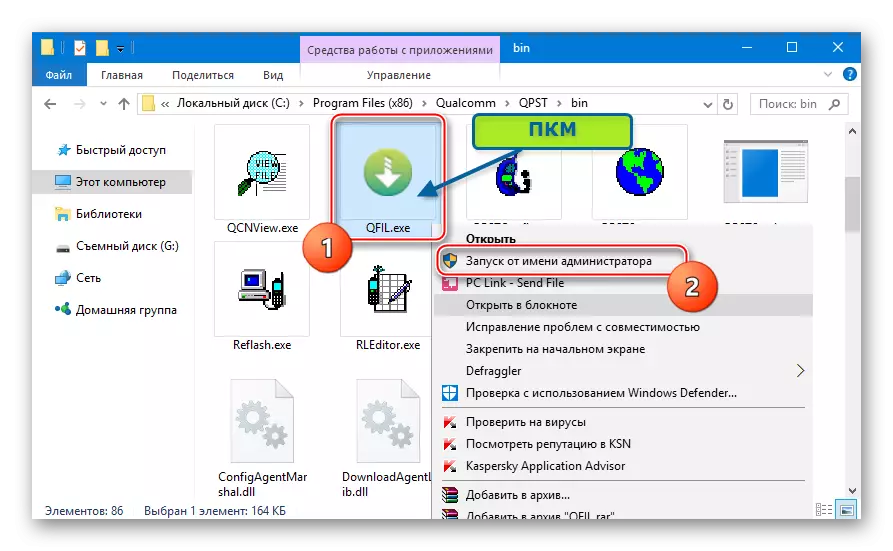
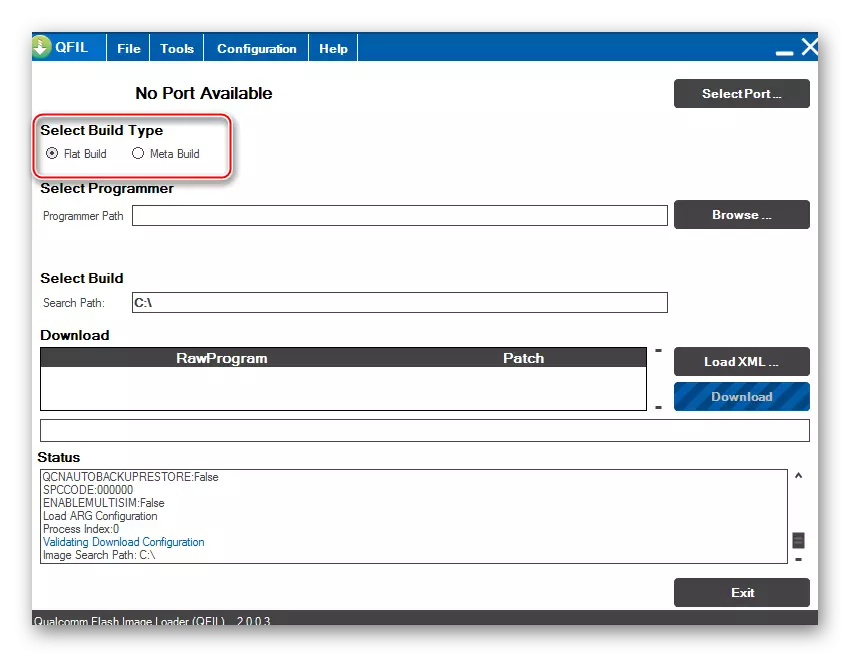
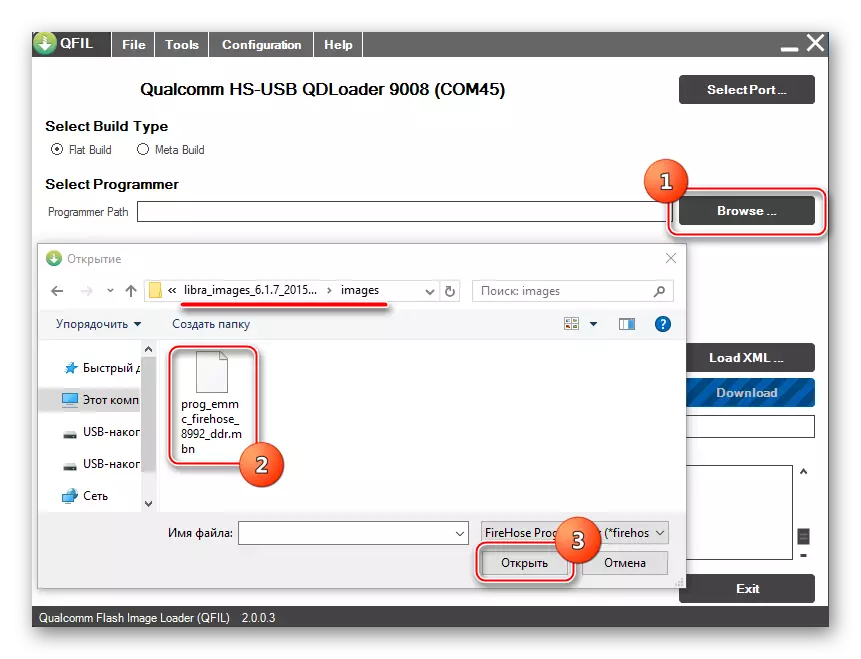
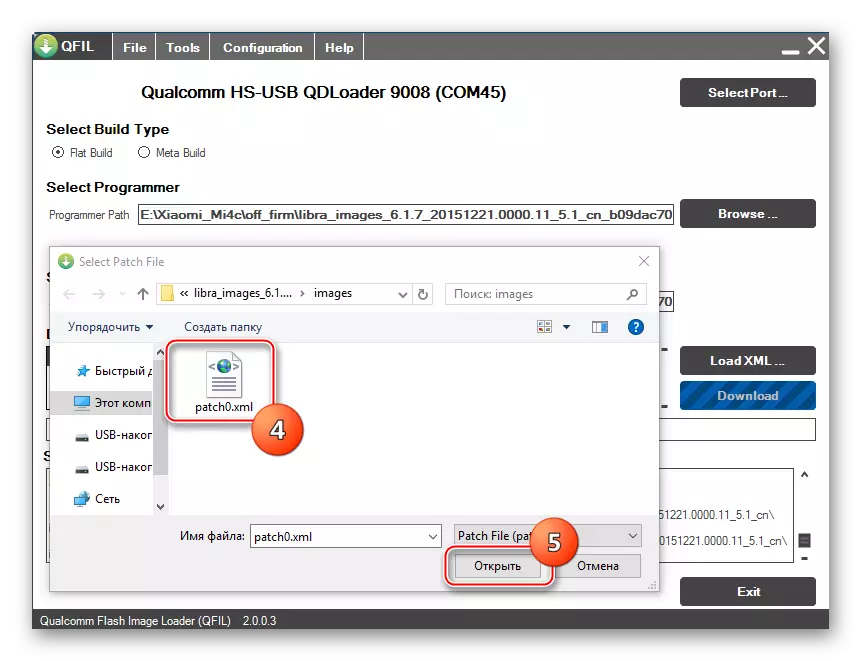
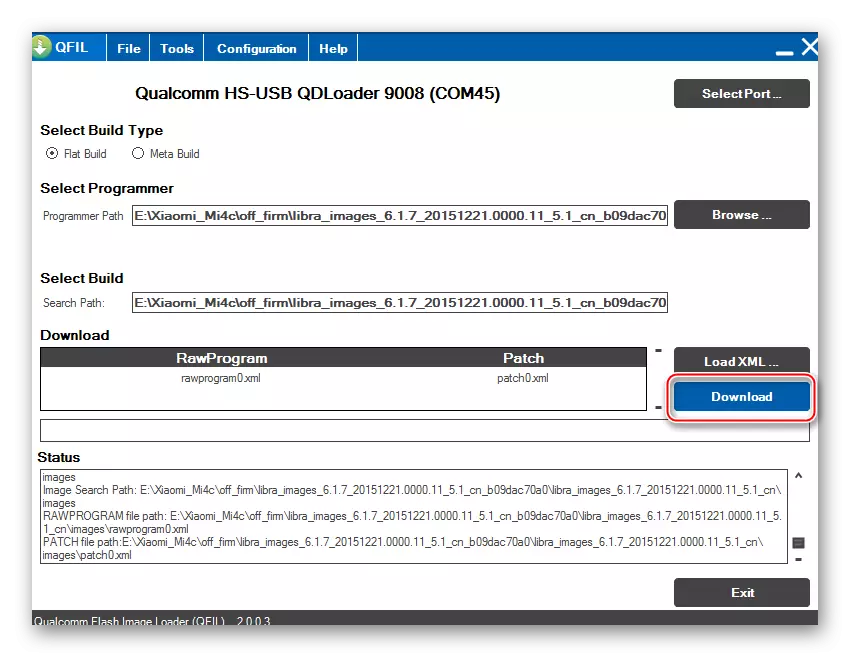
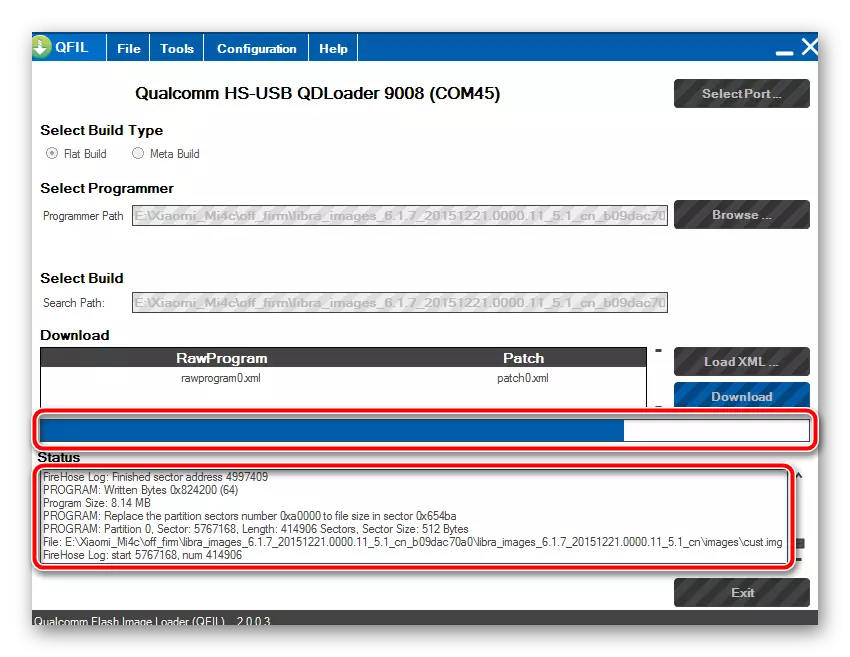
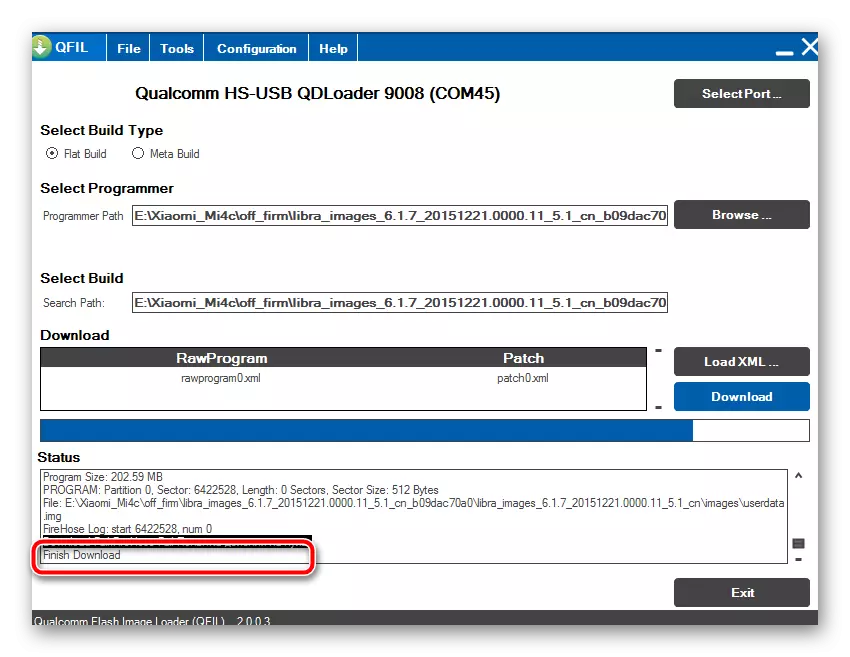
วิธีที่ 5: เฟิร์มแวร์ที่มีการแปลและกำหนดเอง
หลังจากติดตั้งรุ่นอย่างเป็นทางการของระบบในหนึ่งในวิธีการที่อธิบายไว้ข้างต้นมันเป็นไปได้ที่จะย้ายไปยัง Xiaomi MI4C เพื่อนำเงื่อนไขที่เปิดเผยศักยภาพของอุปกรณ์ระดับสูงนี้อย่างเต็มที่
ดังที่ได้กล่าวมาแล้วการใช้งานเต็มรูปแบบของความสามารถทั้งหมดของสมาร์ทโฟนโดยผู้ใช้จากภูมิภาคที่พูดภาษารัสเซียเป็นไปได้เท่านั้นจากการติดตั้ง MIUI ที่มีการแปล เกี่ยวกับคุณสมบัติของโซลูชันดังกล่าวคุณสามารถเรียนรู้จากบทความในลิงค์ด้านล่าง ในเนื้อหาที่นำเสนอยังมีลิงค์ไปยังแหล่งข้อมูลของนักพัฒนาที่คุณสามารถดาวน์โหลด Shells ที่แปลแล้วเวอร์ชันล่าสุด
อ่านเพิ่มเติม: เลือกเฟิร์มแวร์ MIUI
การติดตั้งการกู้คืนที่ปรับเปลี่ยน
ในการติดตั้ง MI4C MIUI หรือระบบที่ปรับเปลี่ยนจากนักพัฒนาบุคคลที่สามความเป็นไปได้ของสภาพแวดล้อมการกู้คืนการกู้คืน Teamwin (TWRP)

สำหรับโมเดลภายใต้การพิจารณามีหลายรุ่น TWRP และเมื่อการโหลดการกู้คืนควรคำนึงถึงเวอร์ชันของ Android ซึ่งติดตั้งในอุปกรณ์ก่อนที่จะติดตั้งสื่อ ตัวอย่างเช่นภาพที่ออกแบบมาสำหรับ Android 5 ไม่ทำงานหากโทรศัพท์ทำงานภายใต้ Android Control 7 และในทางกลับกัน
ดาวน์โหลด Teamwin Recovery (TWRP) สำหรับ Xiaomi Mi4C จากเว็บไซต์อย่างเป็นทางการ
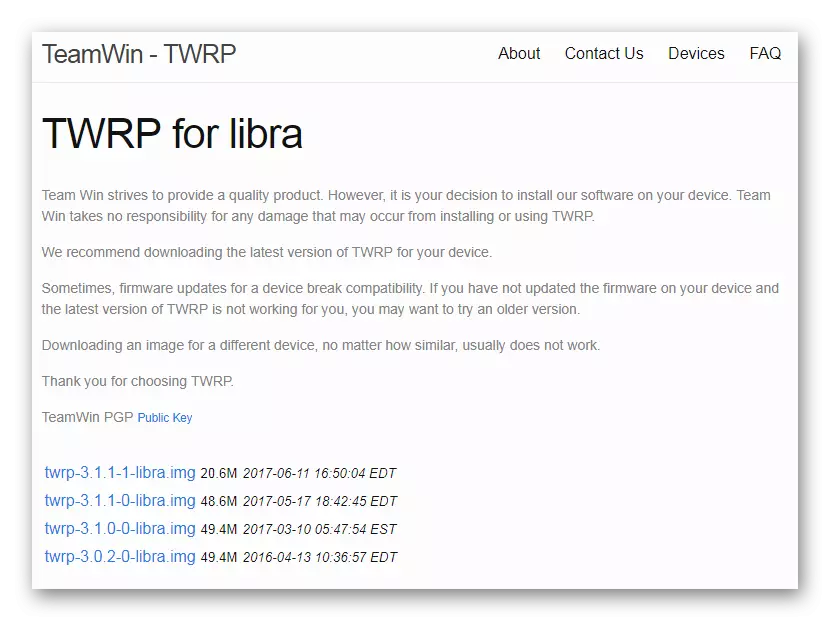
การติดตั้งภาพการกู้คืนที่ไม่เหมาะสมอาจนำไปสู่ความเป็นไปไม่ได้ในการเปิดตัวอุปกรณ์!
ติดตั้งสากลสำหรับ Android TWRP รุ่นสำหรับ Xiaomi MI4C ภาพที่ใช้ในตัวอย่างและพร้อมใช้งานสำหรับการดาวน์โหลดตามการอ้างอิงด้านล่างสามารถติดตั้งบน Android รุ่นใดก็ได้และเมื่อใช้ภาพอื่น ๆ คุณควรใส่ใจกับปลายทางของไฟล์!
ดาวน์โหลด Teamwin Recovery (TWRP) สำหรับ Xiaomi MI4C
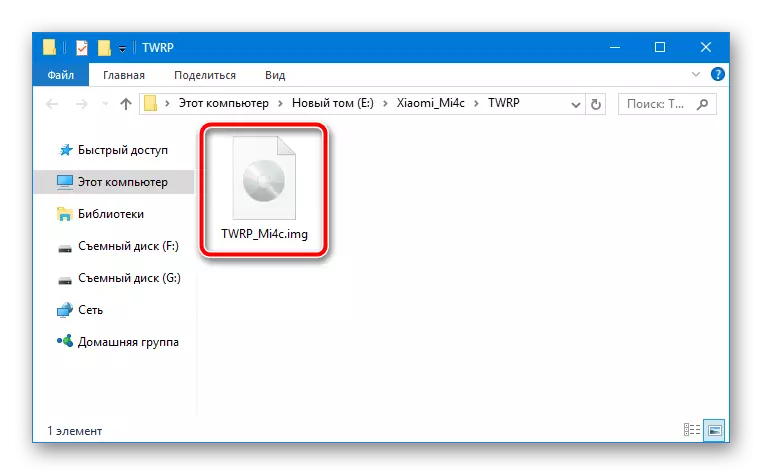
- การติดตั้งสภาพแวดล้อมการกู้คืนที่แก้ไขในรูปแบบที่เป็นปัญหานั้นง่ายที่สุดในการใช้งานผ่าน FastBoot เราโหลดชุดเครื่องมือบนลิงค์ด้านล่างและคลายแผ่นดิสก์ที่ได้รับในราก C:
- เราวางไฟล์twrp_mi4c.imgได้รับเป็นผลมาจากการเปิดไฟล์เก็บถาวรที่ดาวน์โหลดบนลิงก์ด้านบนในไดเรกทอรี adb_fastboot
- เราแปลสมาร์ทโฟนเป็นโหมด "Fastboot" ในลักษณะที่อธิบายไว้ในส่วน "ขั้นตอนการเตรียมการ" ของบทความนี้และเชื่อมต่อกับพีซี
- เรียกใช้บรรทัดคำสั่ง
- ไปที่โฟลเดอร์ด้วย adb และ fastboot:
- ในการบันทึกการกู้คืนในส่วนหน่วยความจำที่เหมาะสมให้ส่งคำสั่ง:
Fastboot Flash Recovery TWRP_MI4C.IMG
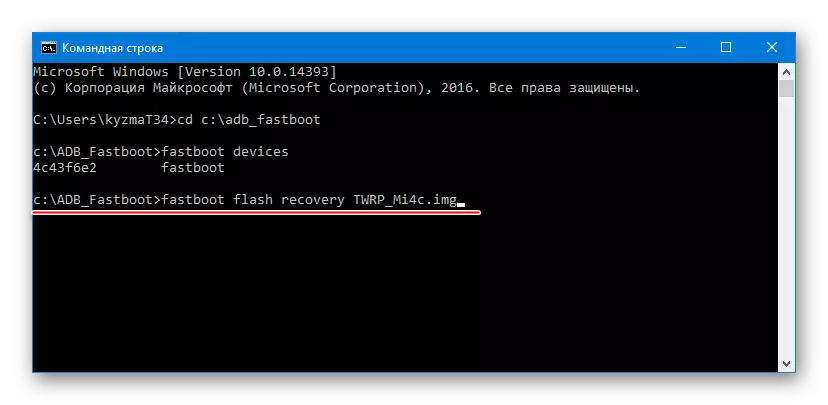
การดำเนินการที่ประสบความสำเร็จได้รับการยืนยันจากเอาต์พุตของข้อความ "การเขียน 'การกู้คืน' ... โอเค" ในคอนโซล
- ปิดอุปกรณ์จากพีซีและบูตในการกู้คืนโดยการกดและกดปุ่ม "Volume" + "Power" บนสมาร์ทโฟนจนกว่าโลโก้ TWRP จะปรากฏขึ้นบนหน้าจอ
- หลังจากการเปิดตัวครั้งแรกให้เลือกภาษาอินเตอร์เฟสการกู้คืนของรัสเซียโดยคลิกที่ปุ่ม "เลือกภาษา" และอนุญาตการเปลี่ยนพาร์ติชันระบบของอุปกรณ์โดยเลื่อนสวิตช์ที่เหมาะสมไปทางขวา
ดาวน์โหลด FastBoot เพื่อติดตั้ง Recovery Teamwin (TWRP) ใน Xiaomi Mi4C
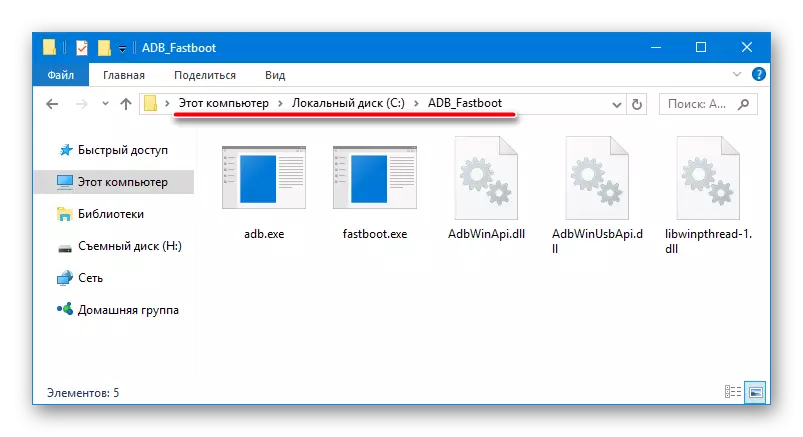
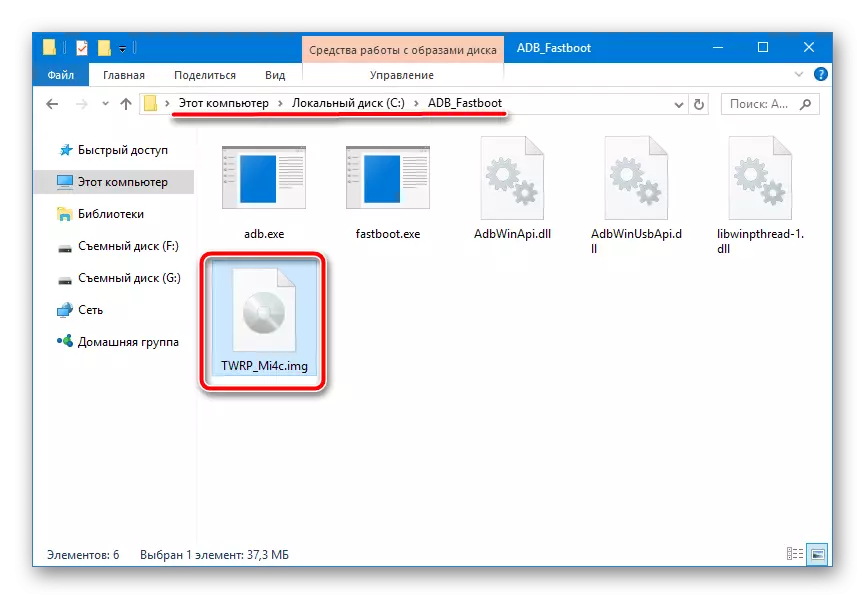
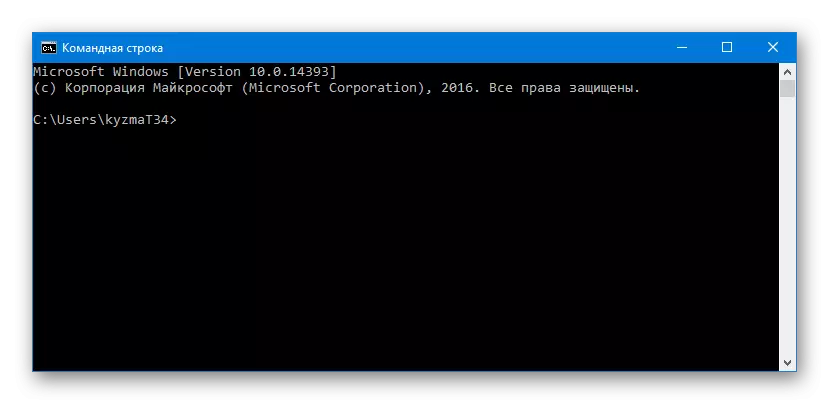
อ่านเพิ่มเติม:
เปิดบรรทัดคำสั่งใน Windows 10
ใช้บรรทัดคำสั่งใน Windows 8
โทร "บรรทัดคำสั่ง" ใน Windows 7
ซีดี C: \ adb_fastboot
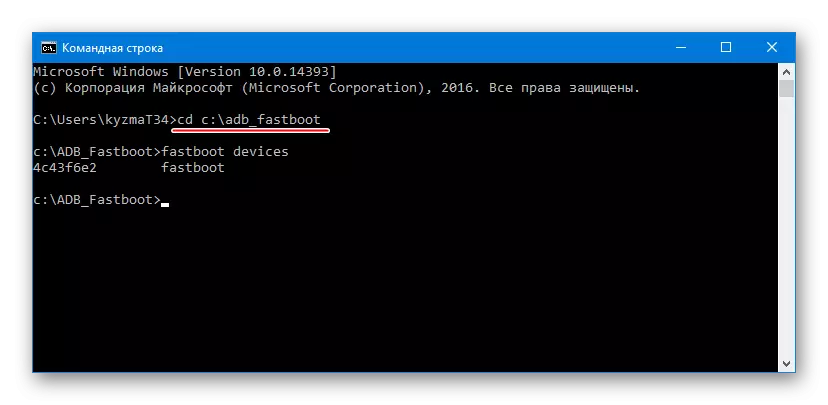
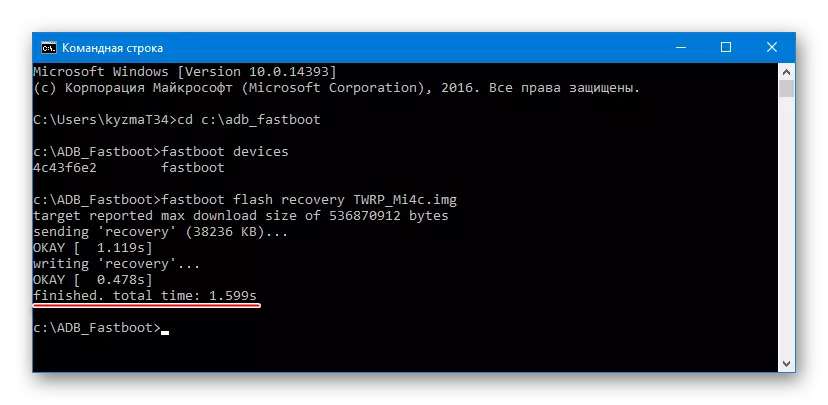
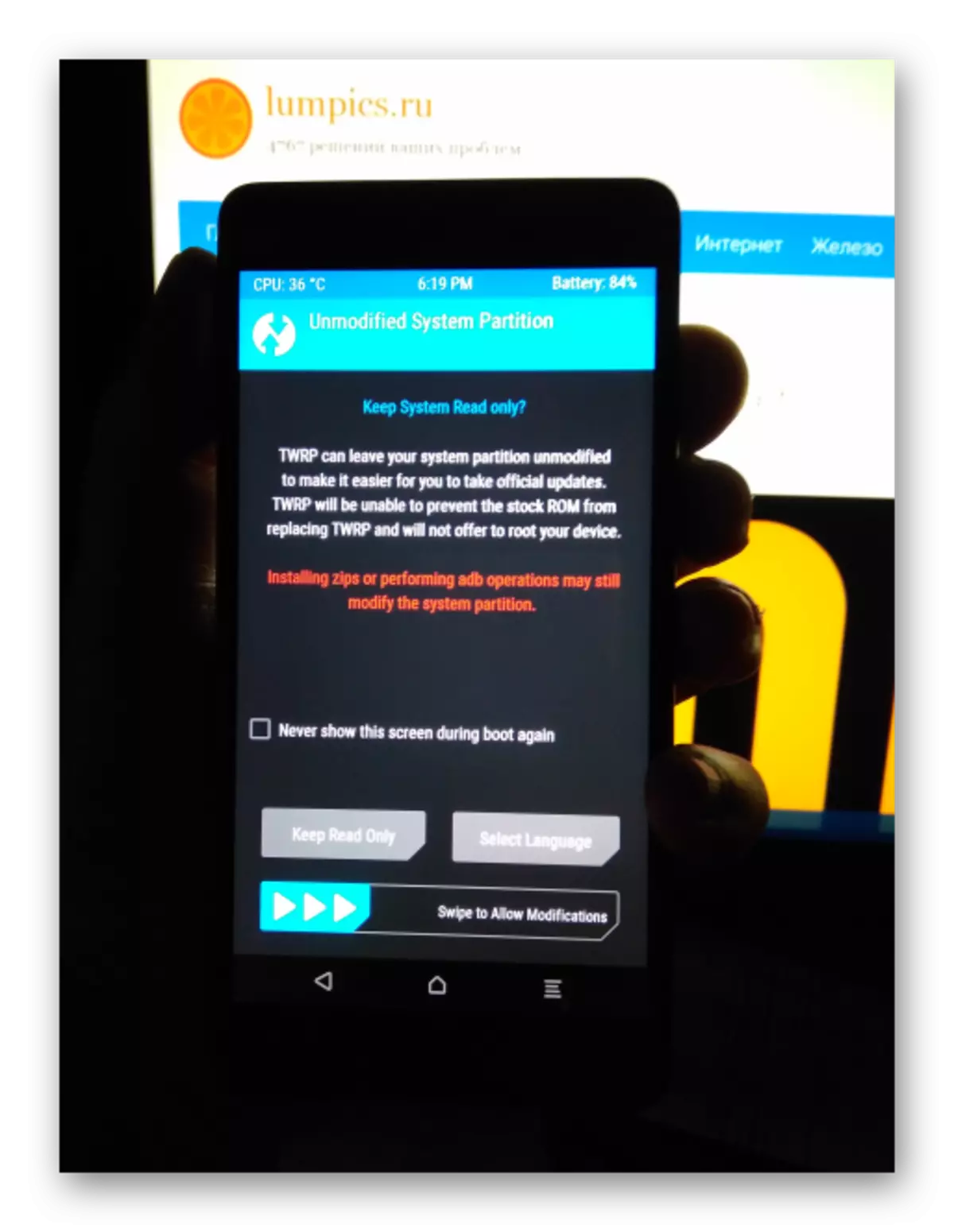
สำคัญ! หลังจากการบูตแต่ละครั้งในการกู้คืนสภาพแวดล้อมการกู้คืนเป็นผลมาจากขั้นตอนก่อนหน้าของคำสั่งนี้คุณควรรอหยุดชั่วคราวสามนาทีก่อนที่จะใช้การกู้คืน ในช่วงเวลานี้หน้าจอสัมผัสจะไม่ทำงานหลังจากเปิดตัวนี่เป็นคุณสมบัติของรุ่นที่เสนอของสื่อ
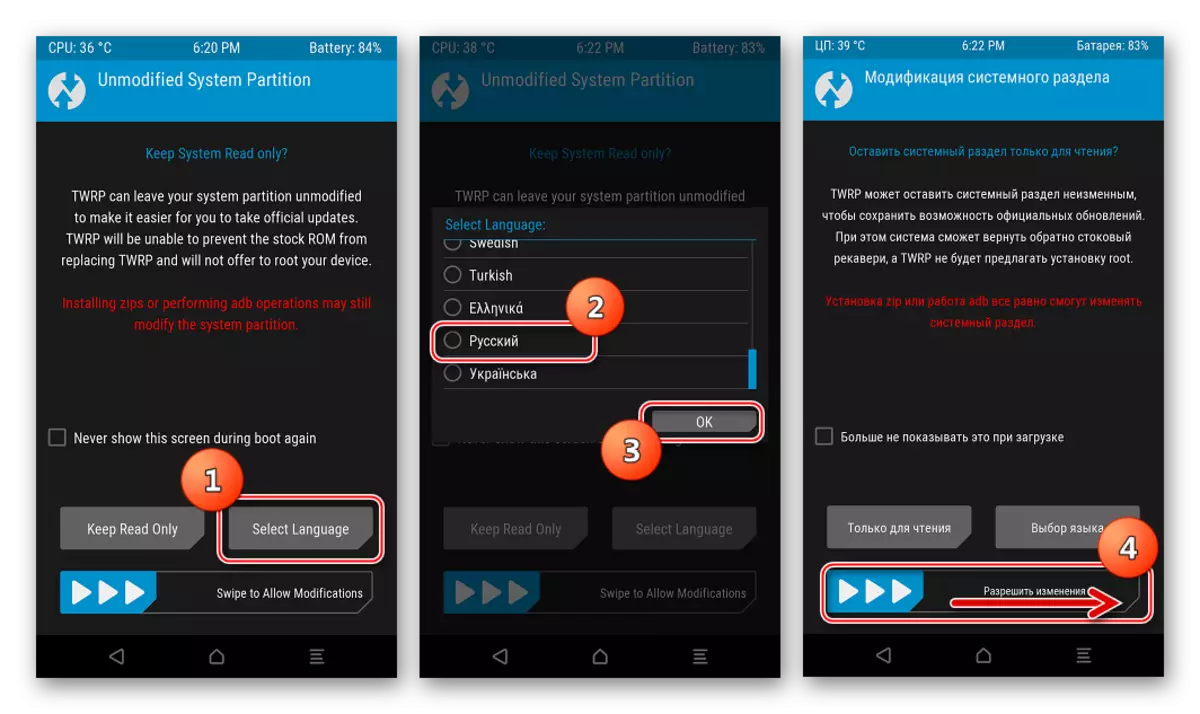
การติดตั้งเฟิร์มแวร์ที่แปลแล้ว
หลังจากได้รับการกู้คืนที่กำหนดเอง TWRP ความเป็นไปได้ทั้งหมดสำหรับการเปลี่ยนเฟิร์มแวร์จะปรากฏขึ้นสำหรับอุปกรณ์ Mius ที่แปลเป็นภาษาท้องถิ่นจะถูกแจกจ่ายในรูปแบบของซิปแพ็คเก็ตที่ติดตั้งได้ง่ายโดยใช้สภาพแวดล้อมการกู้คืนที่แก้ไขแล้ว ทำงานใน TWRP อธิบายรายละเอียดในเนื้อหาต่อไปนี้เราขอแนะนำให้ทำความคุ้นเคยกับตัวเอง:
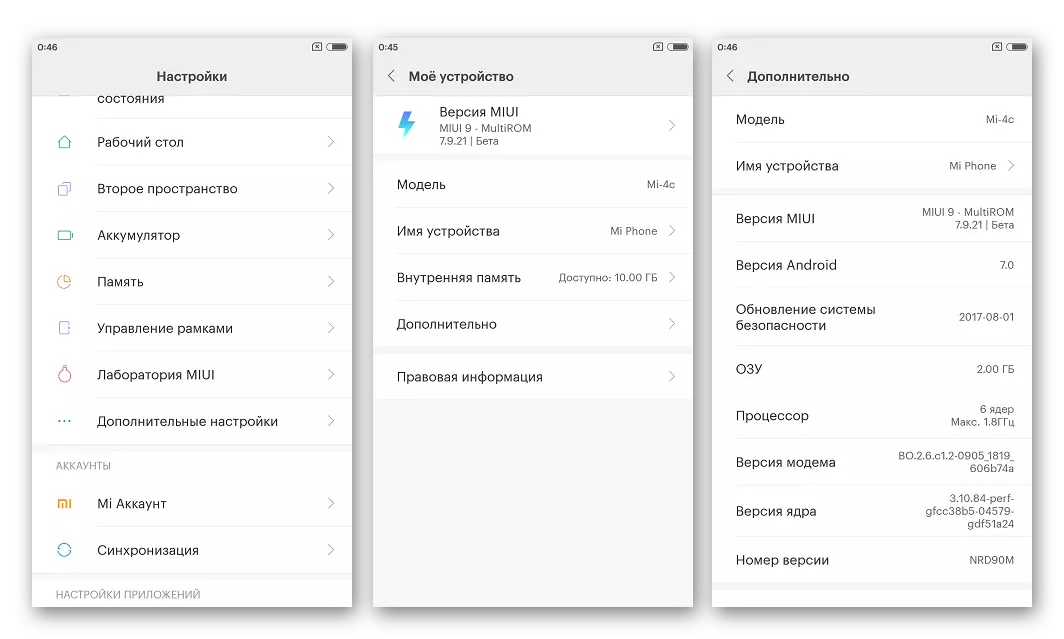
เฟิร์มแวร์ castomous
ในกรณีที่ MIUI เป็นระบบปฏิบัติการ MI4C ไม่เป็นไปตามความต้องการของผู้ใช้หรือเพียงแค่ไม่ชอบหลังคุณสามารถตั้งค่าโซลูชันจากนักพัฒนาบุคคลที่สาม - Android ที่กำหนดเอง สำหรับโมเดลที่อยู่ระหว่างการพิจารณามีเปลือกหอยที่แก้ไขมากมายทั้งจากคำสั่งที่รู้จักที่สร้างอุปกรณ์และพอร์ต Android ที่ใช้ระบบจากผู้ใช้ที่ชื่นชอบ

เป็นตัวอย่างและคำแนะนำสำหรับการใช้งานเราให้เฟิร์มแวร์Lineageosสร้างขึ้นโดยหนึ่งในทีม Romodela ที่มีชื่อเสียงที่สุดในโลก สำหรับ MI4TS ระบบปฏิบัติการดัดแปลงที่เสนอได้รับการผลิตอย่างเป็นทางการโดยทีมอย่างเป็นทางการและในช่วงเวลาของการเขียนบทความนี้มี Alpha-Assemblies ของ Lineageos ซึ่งขึ้นอยู่กับ Android 8 Oreo ซึ่งให้ความมั่นใจ - การตัดสินใจจะได้รับการปรับปรุงใน อนาคต. คุณสามารถดาวน์โหลด Lineageos Fresh Builds จากเว็บไซต์อย่างเป็นทางการของคำสั่งการอัปเดตจะทำทุกสัปดาห์
ดาวน์โหลด Lineageos รุ่นล่าสุดสำหรับ Xiaomi Mi4c จากเว็บไซต์นักพัฒนาอย่างเป็นทางการ
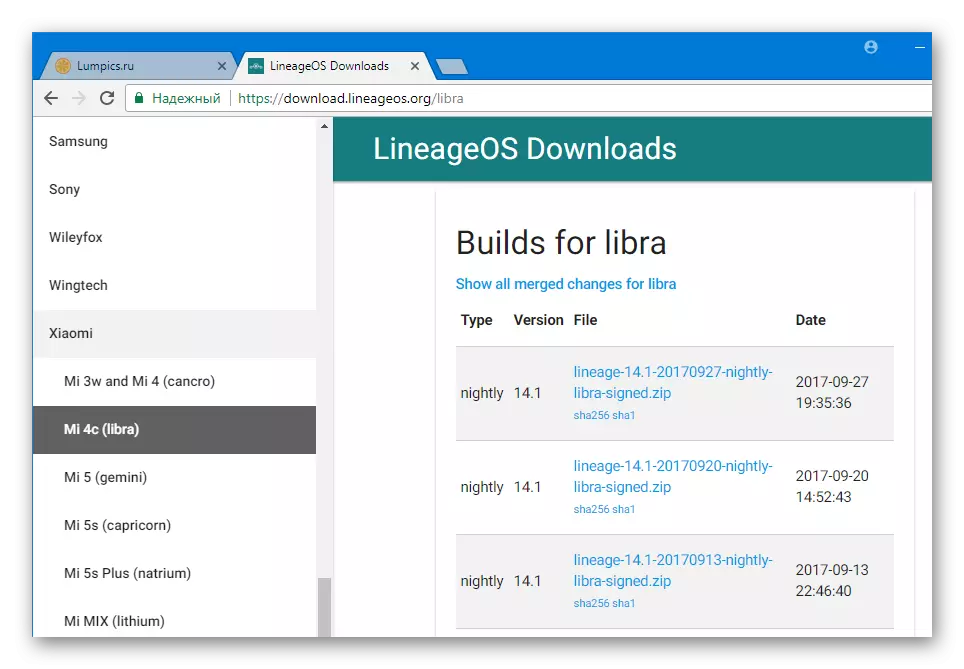
แพคเกจนี้เป็นเรื่องเร่งด่วนในขณะที่เขียนบทความโดยรุ่น LineageOS บนพื้นฐานของ Android 7.1 พร้อมให้ดาวน์โหลดโดยอ้างอิง:
ดาวน์โหลด Lineageos สำหรับ Xiaomi MI4C

การติดตั้งระบบปฏิบัติการที่กำหนดเองใน Cyomy MI4Z ดำเนินการในลักษณะเดียวกับการติดตั้ง MIUI 9 สายพันธุ์ที่อธิบายไว้ข้างต้นในบทความนั่นคือผ่าน twrp
- ติดตั้ง TWRP และบูตในสภาพแวดล้อมการกู้คืน
- หาก MIUI รุ่น MIUI มีการติดตั้งจนกว่าการตัดสินใจจะเปลี่ยนเป็นเฟิร์มแวร์ที่ปรับเปลี่ยนลงในสมาร์ทโฟนการทำความสะอาดของพาร์ติชันทั้งหมดไม่สามารถผลิตได้ แต่เพื่อแจกจ่ายโทรศัพท์ไปที่การตั้งค่าจากโรงงานใน TWRP
- คัดลอก Lineageos ออกเป็นหน่วยความจำภายในในวิธีที่สะดวก
- ติดตั้งที่กำหนดเองผ่านเมนู "การติดตั้ง" ใน twrp
- รีบูตระบบที่อัปเดต ก่อนหน้าจอต้อนรับ LineageOS ที่ติดตั้งใหม่จะปรากฏขึ้นคุณต้องรอประมาณ 10 นาทีในขณะที่ส่วนประกอบทั้งหมดถูกเตรียมใช้งาน
- ระบุพารามิเตอร์เปลือกหลัก
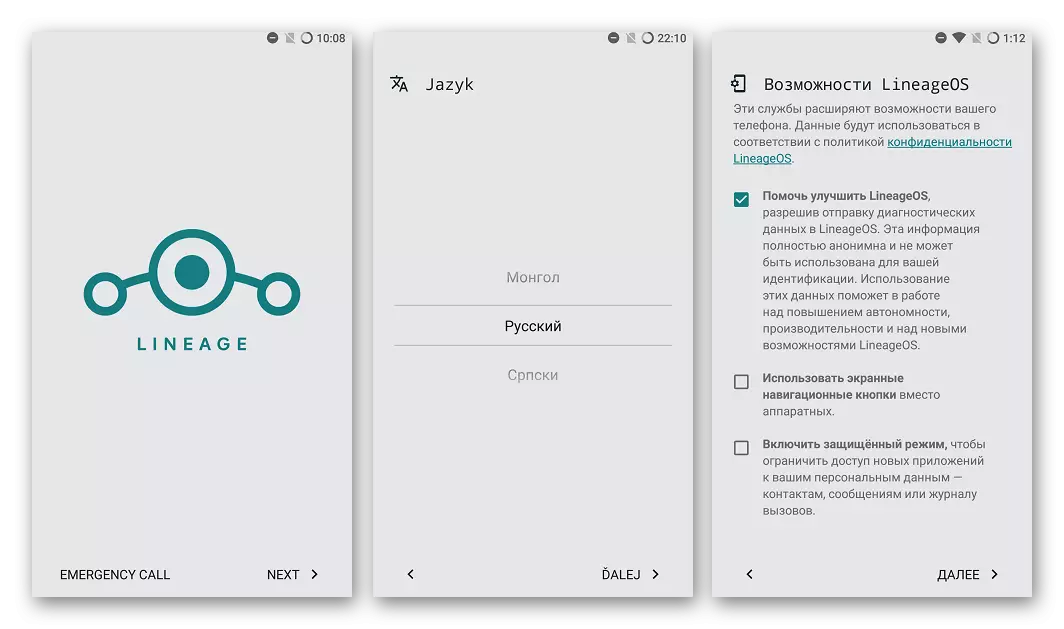
และ Android ที่ปรับเปลี่ยนสามารถใช้งานได้อย่างสมบูรณ์
นอกจากนี้หากคุณต้องการใน Android บริการ Google ที่ไม่ได้ติดตั้ง Lineageos ในขั้นต้นคุณต้องดำเนินการตามคำแนะนำจากบทเรียนโดยการอ้างอิง:
บทเรียน: วิธีการติดตั้งบริการของ Google หลังจากเฟิร์มแวร์

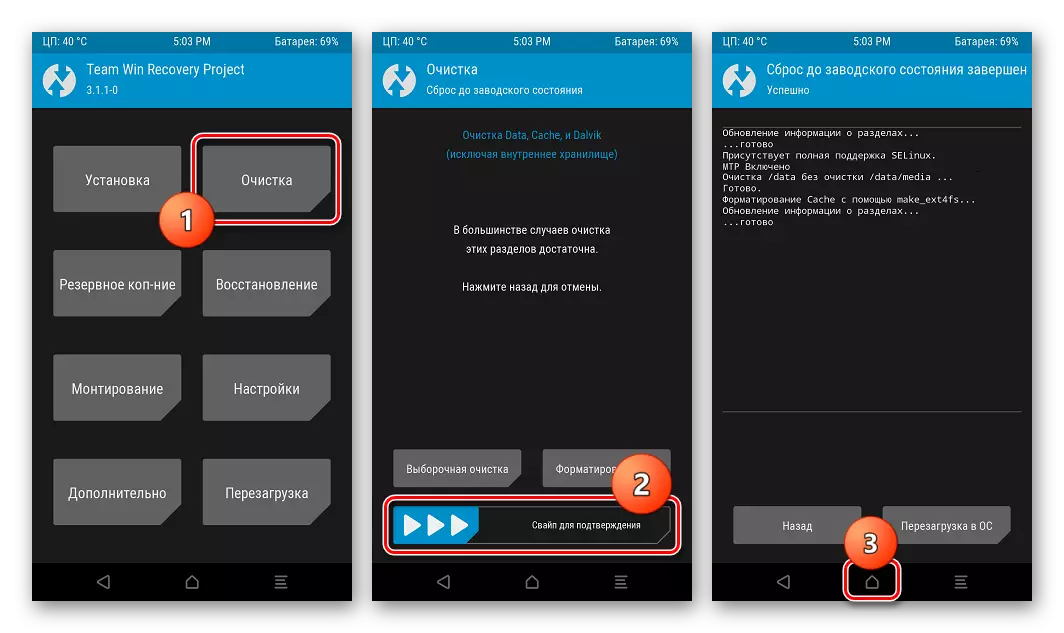
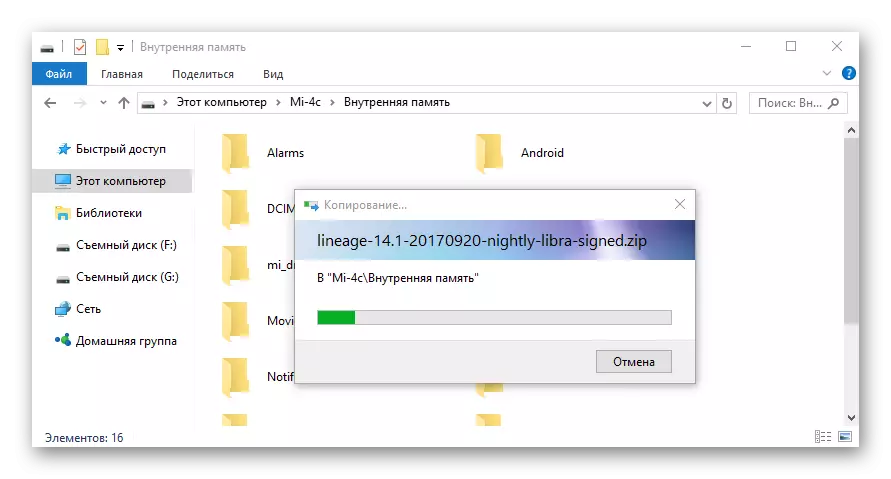
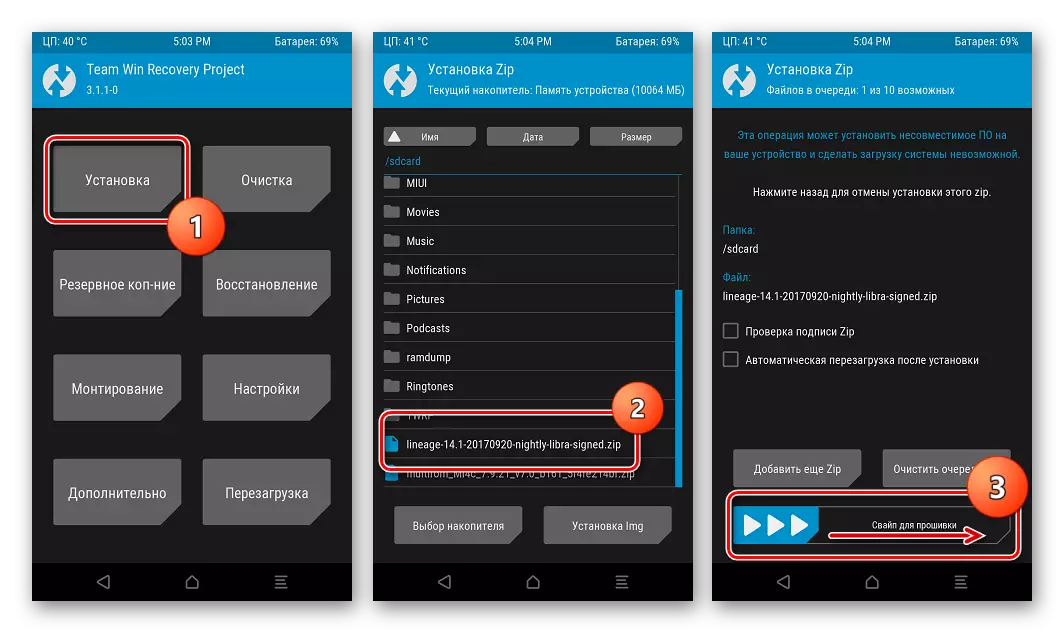
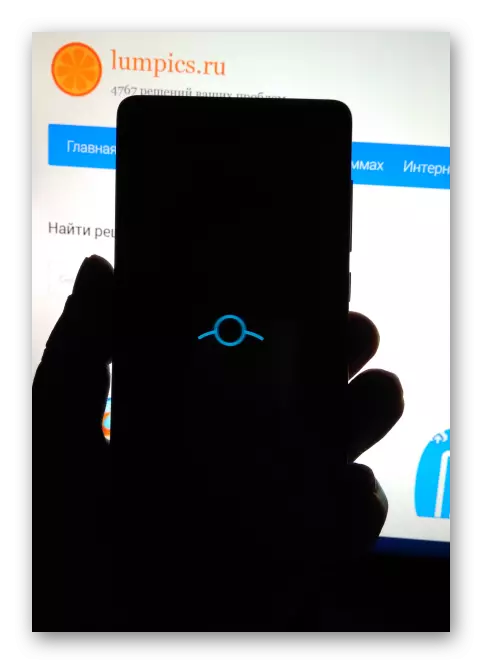
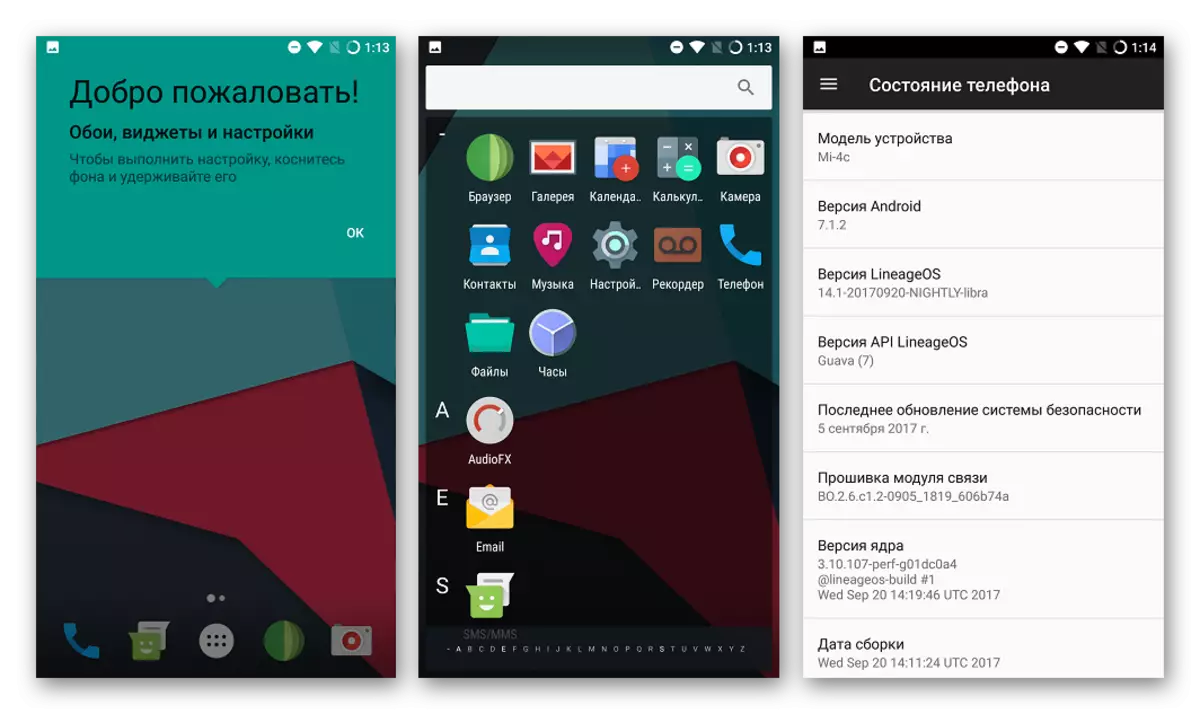
สรุปได้ว่าฉันต้องการทราบถึงความสำคัญของคำแนะนำต่อไปนี้อย่างพิถีพิถันรวมถึงการเลือกเครื่องมือและแพ็คเกจซอฟต์แวร์ที่เหมาะสมเมื่อติดตั้ง Android ไปยังสมาร์ทโฟน Xiaomi MI4C เฟิร์มแวร์ที่ประสบความสำเร็จ!
